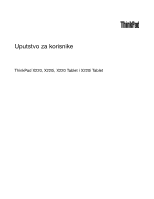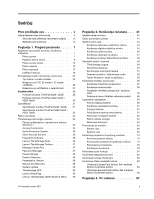Lenovo ThinkPad X220i (Serbian-Latin) User Guide
Lenovo ThinkPad X220i Manual
 |
View all Lenovo ThinkPad X220i manuals
Add to My Manuals
Save this manual to your list of manuals |
Lenovo ThinkPad X220i manual content summary:
- Lenovo ThinkPad X220i | (Serbian-Latin) User Guide - Page 1
Uputstvo za korisnike ThinkPad X220, X220i, X220 Tablet i X220i Tablet - Lenovo ThinkPad X220i | (Serbian-Latin) User Guide - Page 2
.lenovo.com/support, a zatim kliknite na User Guides & Manuals (Korisnička uputstva i priručnici). Prvo izdanje (april 2011) © Copyright Lenovo 2011. LENOVO ili usluge koji se dostavljaju u skladu sa ugovorom General Services Administration „GSA" upotreba, reprodukcija ili otkrivanje podleže ogranič - Lenovo ThinkPad X220i | (Serbian-Latin) User Guide - Page 3
31 Specifikacije modela ThinkPad X220 i X220i . 31 Specifikacije modela ThinkPad X220 Tablet i X220i Tablet 32 Radno okruženje 33 ThinkVantage tehnologije i softver 33 Pristup aplikacijama u operativnom sistemu Windows 7 34 Access Connections 35 Active Protection System 36 Client Security - Lenovo ThinkPad X220i | (Serbian-Latin) User Guide - Page 4
ča otiska prsta 101 Korišćenje čitača otiska prsta na modelima ThinkPad X220 i X220i 101 Korišćenje čitača otiska prsta na modelima ThinkPad X220 Tablet i X220i Tablet . . . . 105 Obaveštenje o brisanju podataka sa hard diska ili SSD-a 109 Korišćenje i razumevanje zaštitnog zida . . . . . 110 Za - Lenovo ThinkPad X220i | (Serbian-Latin) User Guide - Page 5
Stavke programa ThinkPad Setup . . . . . 190 Ažuriranje UEFI BIOS-a 203 Dobijanje najnovijih upravljačkih programa pomoću programa System Update . . . . . 208 Održavanje (Universal Serial Bus - univerzalna serijska magistrala 240 Problem sa priključnom stanicom ili dodatnim portom 241 Poglavlje - Lenovo ThinkPad X220i | (Serbian-Latin) User Guide - Page 6
iv Uputstvo za korisnike - Lenovo ThinkPad X220i | (Serbian-Latin) User Guide - Page 7
računarom niti drugim stvarima, tj. tako da ni na jedan način ne budu podložni uticajima koji mogu ometati rad računara. © Copyright Lenovo 2011 v - Lenovo ThinkPad X220i | (Serbian-Latin) User Guide - Page 8
. Sledite i zapamtite sve informacije koje ste dobili uz računar. Informacije u ovom dokumentu ne menjaju uslove kupovnog ugovora ili Lenovo® ograničene garancije. Da biste dobili više informacija, pogledajte "Informacije o garanciji" u publikaciji Uputstvo za bezbednost i garanciju koje ste dobili - Lenovo ThinkPad X220i | (Serbian-Latin) User Guide - Page 9
servis i podršku, pogledajte sledeću Internet stranicu: http://www.lenovo.com/support/phone Često proveravajte da li su računar i njegove komponente napajanje ili ispravljač za struju došli su u dodir sa vodom. • Proizvod je bio ispušten ili na bilo koji način oštećen. • Proizvod ne funkcioniše - Lenovo ThinkPad X220i | (Serbian-Latin) User Guide - Page 10
. Nadogradnje se uglavnom smatraju opcionalnim. Zamenljivi delovi odobreni za zamenu od strane korisnika nazivaju se Korisnički zamenljive jedinice ili KZJ. Lenovo obezbeđuje dokumentaciju sa uputstvima o tome kada je pogodno da korisnici instaliraju ili zamenjuju KZJ. Morate pažljivo pratiti sva - Lenovo ThinkPad X220i | (Serbian-Latin) User Guide - Page 11
, opterećenje ne bi smelo preći granicu naponskih spojnica. Za više informacija o naponskim opterećenjima, naponskim zahtevima ili ulaznim vrednostima obratite se električaru. © Copyright Lenovo 2011 ix - Lenovo ThinkPad X220i | (Serbian-Latin) User Guide - Page 12
možete uključiti utikač u utičnicu, obratite se električaru za odobreni adapter za utičnicu ili zamenite utičnicu onom koja omogućuje ovu bezbednosnu opciju. ne sadrže delove za popravku. Ako sumnjate da postoji neki problem sa ovim komponentama, obratite se serviseru. Spoljni uređaji OPREZ: - Lenovo ThinkPad X220i | (Serbian-Latin) User Guide - Page 13
dođe do eksplozije. Komplet baterija sadrži malu količinu štetnih supstanci. Da biste izbegli povrede: • Baterije menjajte samo onima koje preporučuje kompanija Lenovo. • Čuvajte komplet baterija dalje od vatre. • Ne izlažite ga vodi niti kiši. • Ne pokušavajte da ga rastavite. • Ne pokušavajte da - Lenovo ThinkPad X220i | (Serbian-Latin) User Guide - Page 14
Obaveštenje o litijumskoj dugmastoj bateriji OPASNOST Opasnost od eksplozije ako se baterija nepropisno zameni. Kada menjate litijumsku dugmastu bateriju, koristite isključivo isti ili ekvivalentan tip baterije koji preporučuje proizvođač. Baterija sadrži litijum i može eksplodirati ukoliko se ne - Lenovo ThinkPad X220i | (Serbian-Latin) User Guide - Page 15
mekom nameštaju, jer to može povećati rizik od pregrevanja. • Temperatura vazduha koja ulazi u računar ne bi trebalo da prelazi 35°C (95°F). © Copyright Lenovo 2011 xiii - Lenovo ThinkPad X220i | (Serbian-Latin) User Guide - Page 16
Bezbednosne informacije o električnoj struji OPASNOST Električna struja iz kablova za napajanje, telefonskih kablova i kablova za komunikaciju je opasna. Postupite na sledeći način da biste izbegli mogućnost da dođe do strujnog udara: • Nemojte koristiti računar za vreme oluja sa grmljavinom. • - Lenovo ThinkPad X220i | (Serbian-Latin) User Guide - Page 17
od 75 mV. Korišćenje slušalica koje nisu u saglasnosti sa EN 50332-2 može biti opasno zbog visokog nivoa zvučnog pritiska. Ako ste uz Lenovo računar dobili slušalice ili bubice, kombinacija slušalica ili bubica i računara već je u saglasnosti sa specifikacijama EN 50332-1. Ako koristite druge slu - Lenovo ThinkPad X220i | (Serbian-Latin) User Guide - Page 18
xvi Uputstvo za korisnike - Lenovo ThinkPad X220i | (Serbian-Latin) User Guide - Page 19
. • Prednja strana • Desna strana • Leva strana • Zadnja strana • Dno • Indikatori statusa Prikaz spreda U ovom odeljku je dat prikaz spreda vašeg prenosivog računara. © Copyright Lenovo 2011 1 - Lenovo ThinkPad X220i | (Serbian-Latin) User Guide - Page 20
spreda modela ThinkPad X220 i X220i Ilustracija 1. Prikaz spreda modela ThinkPad X220 i X220i 1 Bežični WAN (pomoćna) i bežični LAN/WiMAX (pomoćna) 3 ThinkLight 5 Ekran računara 7 Dugme za uključivanje 9 Prekidač za PCI Express Mini karticu za bežični WAN ili mSATA solid state uređaj (SSD). 11 - Lenovo ThinkPad X220i | (Serbian-Latin) User Guide - Page 21
odeljak "Indikatori statusa za ThinkPad X220 i X220i" na stranici 19. 7 napajanje može da se programira pomoću programa Power Manager za isključivanje računara ili njegovo Lenovo tehnologija stalno napreduje da bi vam pružila najbolje konstruisane sisteme, zato su neki modeli opremljeni mSATA SSD - Lenovo ThinkPad X220i | (Serbian-Latin) User Guide - Page 22
dugmad 12 Dodirna tabla enosti tastera CapsLock pogledajte odeljak "Indikatori statusa za ThinkPad X220 i X220i" na stranici 19. 16 ThinkVantage dugme Takođe na računaru instaliran operativni sistem Windows 7, prikazaće se Lenovo ThinkVantage Toolbox. 17 Tasteri za kontrolu jačine zvuka Ugrađ - Lenovo ThinkPad X220i | (Serbian-Latin) User Guide - Page 23
Prikaz spreda modela ThinkPad X220 Tablet i X220i Tablet Ilustracija 2. Prikaz spreda 1 Bežični WAN (pomoćna) i Wireless WAN (glavna) i bežični LAN/WiMAX (glavna) 6 Čitač otiska prsta 8 ThinkVantage dugme 10 Prekidač za PCI Express Mini karticu za bežični WAN ili mSATA solid state uređaj (SSD). 12 - Lenovo ThinkPad X220i | (Serbian-Latin) User Guide - Page 24
4 Bežični LAN (treća), Wireless WAN (glavna) i bežični računar i uđete u program ThinkPad Setup. Za detalje pogledajte uputstva u da se programira pomoću programa Power Manager za isključivanje računara ete pritisnuti ThinkVantage dugme da biste otvorili Lenovo ThinkVantage Toolbox. 9 Priključak za - Lenovo ThinkPad X220i | (Serbian-Latin) User Guide - Page 25
komunikaciju. Lenovo tehnologija stalno napreduje da bi vam pružila najbolje konstruisane sisteme, zato su neki modeli opremljeni mSATA SSD uređajem enju svakog indikatora pogledajte odeljak "Indikatori statusa na modelima ThinkPad X220 Tablet i X220i Tablet" na stranici 21. 18 Dugmad tabličnog ra - Lenovo ThinkPad X220i | (Serbian-Latin) User Guide - Page 26
hard disk i da ga instalirate u Serial Ultrabay™ Slim u uređaju ThinkPad Ultrabase™ Series 3. Lenovo tehnologija stalno napreduje da bi vam pružila najbolje konstruisane sisteme, zato su neki modeli opremljeni Solid State Drive (SSD) uređajem za skladištenje podataka. Ova najnovija tehnologija omogu - Lenovo ThinkPad X220i | (Serbian-Latin) User Guide - Page 27
Za detalje, pogledajte uputstva u poglavlju "Access Connections" na stranici 35. Napomena: Ako priključujete računar na ThinkPad Port Replicator Series 3, ThinkPad Mini Dock Series 3 ili ThinkPad Mini Dock Plus Series 3 i koristite Eternet priključak, upotrebite Eternet priključak koji se koristi za - Lenovo ThinkPad X220i | (Serbian-Latin) User Guide - Page 28
ThinkPad X220 Tablet i X220i Tablet sa desne strane Ilustracija 4. Pogled s desne strane 1 Sigurnosna ključaonica 3 Hard disk ili SSD miš ili tastaturu. 3 Hard disk ili SSD Računar možda poseduje hard disk velikog za skladištenjem. Aplikacija Active Protection System je instalirana na računaru radi - Lenovo ThinkPad X220i | (Serbian-Latin) User Guide - Page 29
Lenovo tehnologija stalno napreduje da bi vam pružila najbolje konstruisane sisteme, zato su neki modeli opremljeni Solid State Drive (SSD) uređajem za Ako priključujete računar na ThinkPad Port Replicator Series 3, ThinkPad Mini Dock Series 3 ili ThinkPad Mini Dock Plus Series 3 i koristite Eternet - Lenovo ThinkPad X220i | (Serbian-Latin) User Guide - Page 30
leve strane U ovom odeljku je dat prikaz sa leve strane vašeg računara. Prikaz modela ThinkPad X220 and X220i sa leve strane Ilustracija 5. Prikaz sa leve strane 1 Priključak za ExpressCard karticu 3 USB karticu Računar ima priključak za ExpressCard karticu širine 54 mm. 12 Uputstvo za korisnike - Lenovo ThinkPad X220i | (Serbian-Latin) User Guide - Page 31
prikazali informacije sa računara. Napomena: Ako priključite računar na pomoćnu opremu ThinkPad Port Replicator Series 3, ThinkPad Mini Dock Series 3, ThinkPad Mini Dock Plus Series 3 ili ThinkPad Ultrabase Series 3 i koristite konektor za monitor, koristite konektor za monitor na pomoćnoj opremi - Lenovo ThinkPad X220i | (Serbian-Latin) User Guide - Page 32
Prikaz modela ThinkPad X220 Tablet i X220i Tablet sa leve strane Ilustracija 6. Prikaz sa leve strane 1 Priključak za ExpressCard karticu 3 USB konektori (levi) 5 Konektor za monitor 7 Otvori za ventilator (levi) 2 Prekidač bežič - Lenovo ThinkPad X220i | (Serbian-Latin) User Guide - Page 33
Series 3 i koristite priključak za monitor, upotrebite priključak za monitor koji se nalazi na uređaju ThinkPad Ultrabase Series 3, a ne onaj na računaru. Za detalje pogledajte uputstva u odeljku "Priključivanje spoljnog monitora" na stranici 75. 6 USB konektor Konektori za univerzalnu serijsku - Lenovo ThinkPad X220i | (Serbian-Latin) User Guide - Page 34
Prikaz modela ThinkPad X220 i X220i odozdo Ilustracija 7. Prikaz odozdo 1 Baterija 3 Konektor za priklju za priključnu stanicu Uz pomoćnu opremu ThinkPad Port Replicator Series 3, ThinkPad Mini Dock Series 3, ThinkPad Mini Dock Plus Series 3 ili ThinkPad Ultrabase Series 3, možete da povećate moguć - Lenovo ThinkPad X220i | (Serbian-Latin) User Guide - Page 35
54. Prikaz modela ThinkPad X220 Tablet and X220i Tablet odozdo Ilustracija 8. Network, mreža širokog područja) veze. U zavisnosti od zemlje u kojoj je računar kupljen, SIM kartica je možda već instalirana u priključak za SIM karticu. 3 Konektor za priključnu stanicu Pomoću uređaja ThinkPad Ultrabase - Lenovo ThinkPad X220i | (Serbian-Latin) User Guide - Page 36
da vazduh cirkuliše u računaru i hladi centralni procesor. Napomena: Da biste izbegli ometanje protoka vazduha, nemojte ni na koji način blokirati ventilator. Prikaz modela ThinkPad X220 Tablet i X220i Tablet otpozadi 18 Uputstvo za korisnike - Lenovo ThinkPad X220i | (Serbian-Latin) User Guide - Page 37
Ilustracija 10. Prikaz modela ThinkPad X220 Tablet i X220i Tablet otpozadi 1 Utičnica 2 Otvori za ventilator (zadnji) 1 Utičnica Kabl ispravljača za struju spavanja (pripravnosti), uklanjati uređaj iz ležišta ili isključivati računar. 2 Indikator za Bluetooth Poglavlje 1. Pregled proizvoda 19 - Lenovo ThinkPad X220i | (Serbian-Latin) User Guide - Page 38
• Zeleno svetlo: Funkcija je uključena i radio veza je spremna za upotrebu ili se vrši prenos podataka. • Isključen: Funkcija Bluetooth je onemogućena. 3 Indikator za bežični LAN/bežični WAN/WiMAX • Zeleno svetlo: Uključena je bežična LAN funkcija (standard 802.11b/g, 802. - Lenovo ThinkPad X220i | (Serbian-Latin) User Guide - Page 39
je isključen: Baterija je potpuno napunjena ili je izvađena iz računara. Indikatori statusa na modelima ThinkPad X220 Tablet i X220i Tablet Računar poseduje indikatore statusa sistema i indikatore napajanja. Indikatori statusa prikazuju trenutni status računara. Poglavlje 1. Pregled proizvoda - Lenovo ThinkPad X220i | (Serbian-Latin) User Guide - Page 40
za upotrebu ili se vrši prenos podataka. • Isključen: Bežični mrežni uređaji su onemogućeni ili je radio isključen. 6 Indikator za Bluetooth • Zeleno svetlo: Funkcija je uključena i radio veza je spremna za upotrebu ili se vrši prenos podataka. • Isključen: Funkcija - Lenovo ThinkPad X220i | (Serbian-Latin) User Guide - Page 41
Hard disk ili opcionalni uređaj, kao što je uređaj Ultrabay, koristi se za čitanje ili pisanje podataka. Kada ovaj indikator treperi, nemojte računar prebacivati u režim spavanja (pripravnosti), uklanjati uređaj iz ležišta ili isključivati računar. 8 Numerička tastatura Kada je numerička tastatura - Lenovo ThinkPad X220i | (Serbian-Latin) User Guide - Page 42
obratite za pomoć kompaniji Lenovo, informacije o tipu mašine i broju modela omogućavaju tehničarima za podršku da identifikuju računar i pruže uslugu najvišeg nivoa. Tip mašine i model računara možete pronaći na oznaci kao što je prikazano u nastavku: ThinkPad X220 i X220i 24 Uputstvo za korisnike - Lenovo ThinkPad X220i | (Serbian-Latin) User Guide - Page 43
ThinkPad X220 Tablet i X220i Tablet Nalepnica sa FCC ID brojem i IC brojem certifikata U ovom delu ćete pronaći informacije o lokaciji nalepnice sa FCC ID brojem i IC brojem certifikata na računaru. Poglavlje 1. Pregled proizvoda 25 - Lenovo ThinkPad X220i | (Serbian-Latin) User Guide - Page 44
Nalepnica sa FCC ID brojem i IC brojem certifikata na modelima ThinkPad X220 i X220i FCC ID broj ili IC broj certifikata za PCI Express Mini karticu nisu prikazani na kućištu računara. Nalepnica sa ovim brojevima zalepljena je - Lenovo ThinkPad X220i | (Serbian-Latin) User Guide - Page 45
Nalepnica sa FCC ID brojem i IC brojem certifikata na modelima ThinkPad X220 Tablet i X220i Tablet FCC ID broj ili IC broj certifikata za PCI Express Mini karticu nisu prikazani na kućištu računara. Nalepnica sa ovim brojevima zalepljena je - Lenovo ThinkPad X220i | (Serbian-Latin) User Guide - Page 46
ThinkPad X220 i X220i ThinkPad X220 Tablet i X220i Tablet Karakteristike U ovom odeljku su navedene funkcije vašeg prenosnog računara. Funkcije računara ThinkPad X220 i X220i Procesor • za skladištenje podataka • 2,5-inčni (76 mm) SSD ili 2,5-inčni (64 mm) hard disk 28 Uputstvo za korisnike - Lenovo ThinkPad X220i | (Serbian-Latin) User Guide - Page 47
(na nekim modelima) Ekran Ekran u boji koristi TFT tehnologiju: • Veličina: 12,5 inča (317.5 mm) • Rezolucija: - LCD: 1366 puta 768 - Spoljni ThinkPad Ultrabase Series 3 • DVD uređaj • DVD multifunkcijski rezač Bežične funkcije • Integrisani bežični LAN (na nekim modelima) • Integrisani Bluetooth - Lenovo ThinkPad X220i | (Serbian-Latin) User Guide - Page 48
ThinkPad X220 Tablet i X220i Tablet skladištenje podataka • 2,5-inčni (76 mm) SSD ili 2,5-inčni (64 mm) hard disk • mSATA modelima) Ekran Ekran u boji koristi TFT tehnologiju: • Veličina: 12,5 inča (317.5 mm) • Rezolucija: - LCD: 1366 u uređaju ThinkPad Ultrabase Series 3 • DVD uređaj • - Lenovo ThinkPad X220i | (Serbian-Latin) User Guide - Page 49
Integrisani bežični LAN (na nekim modelima) • Integrisani Bluetooth (na nekim modelima) • Integrisani bežični WAN (na Specifikacije U ovom odeljku su navedene specifikacije računara. Specifikacije modela ThinkPad X220 i X220i Veličina • Širina: 305,0 mm (12 inča) • Dubina: 206.5 mm (8,13 in) • Visina - Lenovo ThinkPad X220i | (Serbian-Latin) User Guide - Page 50
baterije na traci zadataka. • Power Manager takođe prikazuje zeleni, žuti i crveni indikator. Bateriju pod garancijom sa crvenim indikatorom možete zameniti po osnovu garancije. Specifikacije modela ThinkPad X220 Tablet i X220i Tablet Veličina • Širina: 305,0 mm (12 inča) • Dubina: 228.7 mm - Lenovo ThinkPad X220i | (Serbian-Latin) User Guide - Page 51
• Power Manager takođe prikazuje zeleni, žuti i crveni indikator. Bateriju pod garancijom sa pomoći da započnete rad, ostanete produktivni u hodu i održavate sebe i svoj računar funkcionalnim. Lenovo nudi poboljšanu bezbednost, bežično računarstvo, rešenja za migraciju podataka i druga rešenja za - Lenovo ThinkPad X220i | (Serbian-Latin) User Guide - Page 52
• "Power Manager" na stranici 38 • "Presentation Director" na stranici 38 • "Product Recovery" na stranici 38 • "Rescue and Recovery" na stranici 38 • "System Update" na stranici 38 • "ThinkVantage GPS" na stranici 39 • "Lenovo SimpleTap " na stranici 39 • "Lenovo ThinkVantage Tablet Shortcut Menu" - Lenovo ThinkPad X220i | (Serbian-Latin) User Guide - Page 53
Hardver i zvuk Hardver i zvuk Fingerprint Software Sistem i bezbednost Hardver i zvuk Lenovo ThinkVantage Toolbox Mobile Broadband Activate Password Manager Power Manager Recovery Media System Update Rescue and Recovery ThinkVantage GPS Sistem i bezbednost Mreža i Internet Sistem i bezbednost - Lenovo ThinkPad X220i | (Serbian-Latin) User Guide - Page 54
možete pronaći u pomoći za program. Najnoviju verziju programa Client Security Solution možete preuzeti sa veb lokacije: http://www.lenovo.com/support Napomena: Ako je na računaru instaliran Windows 7, Client Security Solution nije prethodno instaliran. Fingerprint Software Ako uz sistem dobijete - Lenovo ThinkPad X220i | (Serbian-Latin) User Guide - Page 55
Power Manager • Rescue and Recovery • System Update Da biste pristupili programu Lenovo ThinkVantage Tools, kliknite na dugme Start ➙ All Programs (Svi programi) ➙ Lenovo ThinkVantage Tools. Napomena: Program Lenovo dijagnostikujete i rešite potencijalne probleme na računaru. Message Center - Lenovo ThinkPad X220i | (Serbian-Latin) User Guide - Page 56
➙ ThinkVantage ➙ Power Manager. Product ći da dijagnostikujete probleme sa računarom bio ažuran. Primer softvera koji bi trebalo redovno da ažurirate su programi koje dostavlja kompanija Lenovo, kao što je program Rescue and Recovery. Postupite na sledeći način da biste otvorili program System Update - Lenovo ThinkPad X220i | (Serbian-Latin) User Guide - Page 57
XP: Kliknite na Start ➙ All Programs (Svi programi) ➙ ThinkVantage ➙ System Update. ThinkVantage GPS Ako PCI Express Mini kartica ugrađena u računar podr se nalazi u blizini visokonaponskih vodova Napomena: Ako koristite ThinkPad X220 Tablet i X220i Tablet, postavite računar na ravnu površinu i - Lenovo ThinkPad X220i | (Serbian-Latin) User Guide - Page 58
Lenovo ThinkVantage Tablet Shortcut Menu, uradite sledeće: • Za operativni sistem Windows 7: pogledajte "Pristup aplikacijama u operativnom sistemu Windows 7" na stranici 34. • Za operativni sistem Windows Vista : Kliknite na Start ➙ All Programs (Svi programi) ➙ ThinkVantage ➙ ThinkPad Tablet - Lenovo ThinkPad X220i | (Serbian-Latin) User Guide - Page 59
korišćenje prenosivog računara ThinkPad. Da biste bili sigurni da su performanse računara na najvišem nivou, posetite sledeću veb lokaciju kako biste pronašli informacije kao što su sredstva za rešavanje problema i odgovori na najčešća pitanja: http://www.lenovo.com/support/faq. Da li uputstvo za - Lenovo ThinkPad X220i | (Serbian-Latin) User Guide - Page 60
šeme) pomoću programa Power Manager. • Ukoliko će SSD-a" na stranici 109. Povezivanje sa različitih lokacija vam predstavlja izazov? • Da biste rešili probleme u vezi sa priključivanjem na bežičnu mrežu, posetite veb lokaciju: http://www.lenovo.com/support radija" na stranici 12. Često reprodukujete - Lenovo ThinkPad X220i | (Serbian-Latin) User Guide - Page 61
prethodno instaliranog softvera možete sami da dijagnostikujete probleme. • Na hard disku ili SSD uređaju računara takođe se nalazi sa napajanjem" na stranici 237 Tablični režim rada Modeli računara ThinkPad X220 Tablet ili X220i Tablet mogu se koristiti u tabličnom režimu rada pri čemu iskorišćavaju - Lenovo ThinkPad X220i | (Serbian-Latin) User Guide - Page 62
3. Polako zatvorite ekran računara držeći gornju levu i desnu stranu ekrana sa obe ruke. Napomena: Uverite se da je ekran okrenut za 180 stepeni tako da poleđina ekrana gleda ka tastaturi. 4. Računar se sada nalazi u režimu tabličnog računara. Da biste računar vratili u režim prenosnog računara, - Lenovo ThinkPad X220i | (Serbian-Latin) User Guide - Page 63
računara i zatvorite ekran. Korišćenje digitalne tablične olovke Digitalna tablična olovka i dodaci za nju se isporučuju u zasebnoj kutiji u okviru kutije za ThinkPad računar. Digitalnu tabličnu olovku možete da koristite za kontrolu računara na isti način na koji biste koristili miš ili tastaturu - Lenovo ThinkPad X220i | (Serbian-Latin) User Guide - Page 64
Napomena: Olovka sadrži senzore za pritisak. Ne pritiskajte vrh olovke duži vremenski period. Ne izlažite olovku udarcima ili vibracijama. Digitalna tablična olovka se sastoji iz vrha 2 , dugmeta za klik 3 i vrha za brisanje 4 . Držite olovku i postavite vrh na ekran da biste pomerali kursor 1 . Da - Lenovo ThinkPad X220i | (Serbian-Latin) User Guide - Page 65
Za jednostruki klik jedanput kucnite prstom na ekran. Za dvostruki klik kucnite prstom na ekran dva puta bez zastajanja. Za desni klik kucnite ekran jedanput, a zatim zadržite prst na njemu dok se ne prikaže kružić. Kada prst sklonite sa ekrana, otvoriće se meni desnog klika. Korišćenje višedodirne - Lenovo ThinkPad X220i | (Serbian-Latin) User Guide - Page 66
Tablet Shortcut Menu je softverska alatka koja je optimizovana za korišćenje kada je računar u tabličnom režimu. Iz ovog menija možete da podesite određene sistemske postavke i pokrenete ThinkPad All Programs (Svi programi) ➙ Lenovo ThinkVantage Tools ➙ Tablet Utility. Za operativni sistem Windows - Lenovo ThinkPad X220i | (Serbian-Latin) User Guide - Page 67
rezervne kopije datoteka, pod uslovom da ste napravili rezervne kopije pomoću programa Rescue and Recovery. • Da podesite konfiguraciju računara ili pokrenite program ThinkPad Setup. Sve ovo možete uraditi sa radnog prostora Rescue and Recovery. Uključite računar; zatim dok je u donjem levom uglu - Lenovo ThinkPad X220i | (Serbian-Latin) User Guide - Page 68
Da biste omogućili ili onemogućili numeričku tastaturu, pritisnite i držite pritisnutim taster Shift ili Fn, a zatim pritisnite NmLk (ScrLk). Napomena: Sledeća slika prikazuje položaje tastera koji služe kao numerička tastatura od 10 tastera. Položaj ovih tastera isti je na svakoj tastaturi iako su - Lenovo ThinkPad X220i | (Serbian-Latin) User Guide - Page 69
u režim hibernacije ili neaktivnosti (u sistemu Windows XP, isključite računar ili prikažite tablu za isključivanje računara), promenite postavke u programu Power Manager. • Fn+F12 Prebacite računar u režim hibernacije. Da biste se vratili na normalan rad, pritisnite dugme za uključivanje ne zadr - Lenovo ThinkPad X220i | (Serbian-Latin) User Guide - Page 70
- Da biste koristili kombinacije tastera Fn+F3, Fn+F4 i Fn+F12, morate na računaru da imate instaliran ThinkPad PM upravljački program za uređaje. Za informacije o funkciji upravljanja napajanjem pogledajte odeljak "Upravljanje napajanjem" na stranici 60. Primena šeme prezentacije • Fn+F7 Primenite - Lenovo ThinkPad X220i | (Serbian-Latin) User Guide - Page 71
ponovo pritisnite Fn+PgUp. Napomena: Ova funkcija je podržana samo na ThinkPad prenosivim računarima koji imaju ThinkLight. Status da li je ThinkLight lampica uklju promenite postavke opcije napajanja na kontrolnoj tabli ili koristite program Power Manager. • Fn + taster za razmak: Omogućava - Lenovo ThinkPad X220i | (Serbian-Latin) User Guide - Page 72
- Fn + taster sa strelicom udesno: Sledeća numera - Fn + taster sa strelicom ulevo: Prethodna numera Dugmad za jačinu i isključivanje zvuka Jačinu zvuka ugrađenih zvučnika možete promeniti pomoću sledeća tri dugmeta: Ukoliko zvuk potpuno utišate a potom isključite računar, zvuk će ostati utišan i - Lenovo ThinkPad X220i | (Serbian-Latin) User Guide - Page 73
Napomene: • Takođe možete pristupiti kontroli jačine zvuka na radnoj površini pomoću ikone za jačinu zvuka na traci zadataka u donjem desnom uglu ekrana. Da biste otvorili prozor za Kontrolu jačine zvuka, kliknite na ikonu za jačinu zvuka. Da biste kontrolisali jačinu zvuka, pomerajte klizač za jač - Lenovo ThinkPad X220i | (Serbian-Latin) User Guide - Page 74
se ili skriva meni Start operativnog sistema Windows. Ako ovaj taster istovremeno pritisnete sa još jednim tasterom, prikazaće se prozor System Properties (Sistemska svojstva) ili Computer (u operativnom sistemu Windows XP, My Computer). Više detalja možete pronaći u pomoći za operativni sistem - Lenovo ThinkPad X220i | (Serbian-Latin) User Guide - Page 75
Korišćenje TrackPoint pokazivača TrackPoint pokazivač sastoji se iz pokazivača (1) na tastaturi i tri dugmeta na dnu tastature. Da biste pokazivač (5) pomerali po ekranu, pritisnite neklizeću kapicu na njemu u bilo kom smeru koji je paralelan sa tastaturom; sam pokazivač se ne pomera. Brzina kojom - Lenovo ThinkPad X220i | (Serbian-Latin) User Guide - Page 76
2. Kliknite na Manage Settings (Upravljanje podešavanjima) da biste otvorili prozor Mouse properties (Svojstva miša). 3. Kliknite na karticu UltraNav. U meniju TrackPoint pređite na promenu postavki. Više detalja možete pronaći u pomoći za program. Zamena kapice Kapica 1 na vrhu TrackPoint pokaziva - Lenovo ThinkPad X220i | (Serbian-Latin) User Guide - Page 77
Korišćenje višedodirne table Dodirna tabla na računaru podržava višedodirnu funkciju pomoću koje možete da uvećate ili umanjite prikaz, pomerate se po ekranu dok pretražujete Internet ili čitate ili uređujete neki dokument. Više detalja možete pronaći u pomoći za UltraNav. Prilagođavanje postavki - Lenovo ThinkPad X220i | (Serbian-Latin) User Guide - Page 78
UltraNav icon on the system tray (Prikaži ikonu UltraNav ThinkPad baterija moći ćete da radite duže bez potrebe da budete vezani za električnu utičnicu. Provera statusa baterije Pokazivač baterije na traci sa zadacima programa Power SSD uređaju, količina osvetljenja ekrana. 60 Uputstvo za korisnike - Lenovo ThinkPad X220i | (Serbian-Latin) User Guide - Page 79
Korišćenje ispravljača za struju Napajanje koje pokreće računar može da dolazi ili iz kompleta litijum-jonskih baterija koji se uz njega dostavlja ili iz izvora električne energije putem ispravljača za struju. Dok koristite električnu energiju, baterija se automatski puni. Ispravljač za struju koji - Lenovo ThinkPad X220i | (Serbian-Latin) User Guide - Page 80
će se tabla za izbor plana napajanja (u sistemu Windows XP, šeme napajanja). 2. Izaberite Fn+F3 Settings (Postavke za Fn+F3). 3. Izaberite Power off display (Isključi ekran). 4. Kliknite na dugme U redu. Sledeći put kada pritisnete Fn+F3, isključićete ekran. • Režim spavanja (pripravnosti u sistemu - Lenovo ThinkPad X220i | (Serbian-Latin) User Guide - Page 81
su Bluetooth ili be ➙ System and Security (Sistem i bezbednost) (u sistemu Windows Vista, System and Power Manager. 2. Kliknite na karticu Global Power Settings (Opšte postavke napajanja). 3. Za postavke Low battery alarm (Alarm za nizak nivo napunjenosti baterije) i Critically low battery - Lenovo ThinkPad X220i | (Serbian-Latin) User Guide - Page 82
do eksplozije. Komplet baterija sadrži malu količinu štetnih supstanci. Da biste izbegli povrede: • Baterije menjajte samo onima koje preporučuje kompanija Lenovo. • Čuvajte komplet baterija dalje od vatre. • Ne izlažite ga previsokim temperaturama. • Ne izlažite ga vodi niti kiši. • Ne pokušavajte - Lenovo ThinkPad X220i | (Serbian-Latin) User Guide - Page 83
OPASNOST Ako se pomoćna baterija ne postavi na odgovarajući način, postoji opasnost od eksplozije. Litijumska baterija sadrži litijum i može eksplodirati ako se ne koristi ispravno, ako se njome pogrešno rukuje ili ako se pogrešno odloži. Baterije menjajte samo onima istog tipa. Da biste izbegli - Lenovo ThinkPad X220i | (Serbian-Latin) User Guide - Page 84
sa Bluetooth opcijom, adapter i onemogući ostale na zahtev. Nakon što podesite vezu bežičnog umrežavanja, možete brzo da promenite mrežne postavke pomoću programa. ThinkPad Lenovo. Za više informacija pogledajte odeljak "Pronalaženje ThinkPad opcija" na stranici 153. 66 Uputstvo za korisnike - Lenovo ThinkPad X220i | (Serbian-Latin) User Guide - Page 85
antenama ili satelitskih sistema koje dobavljači bežičnih usluga održavaju. Neki ThinkPad prenosivi računari isporučuju se sa ugrađenom bežičnom WAN karticom žičnu funkciju računara (standard 802.11) koristite istovremeno sa Bluetooth opcijom, brzina prenosa podataka može da opadne, kao i kvalitet - Lenovo ThinkPad X220i | (Serbian-Latin) User Guide - Page 86
klikom. U operativnom sistemu Windows XP možete koristiti ili ThinkPad Bluetooth with Enhanced Data Rate Software (ThinkPad Bluetooth sa softverom za ubrzani prenos podataka) ili Microsoft Bluetooth softver. ThinkPad Bluetooth with Enhanced Data Rate Software je podrazumevano instaliran na računaru - Lenovo ThinkPad X220i | (Serbian-Latin) User Guide - Page 87
konfiguracija) ima sledeće funkcije: • Konfigurisanje naziva i tipa računara • Konfigurisanje postavki računara tako da udaljeni uređaji na kojima je omogućen Bluetooth mogu da pronađu računar • Konfigurisanje postavki računara tako da računar može da pronađe udaljene uređaje na kojima je omogućen - Lenovo ThinkPad X220i | (Serbian-Latin) User Guide - Page 88
with Enhanced Data Rate Software na sledeći način: 1. Pritisnite Fn+F5 da biste uključili Bluetooth. 2. Kliknite na Start ➙ Run (Pokreni). 3. Ukucajte C:\SWTOOLS\Drivers\TPBTooth\Setup.exe (ili navedite punu putanju za datoteku setup.exe koju ste preuzeli sa adrese http://www.lenovo.com/support - Lenovo ThinkPad X220i | (Serbian-Latin) User Guide - Page 89
5. Dvaput kliknite na ikonu ThinkPad Bluetooth with Enhanced Data Rate (ThinkPad Bluetooth sa softverom za ubrzani prenos podataka) kako biste otvorili prozor Properties (Svojstva). 6. Izaberite karticu Driver (Upravljački program), a zatim kliknite na Update Driver (Ažuriranje upravljačkog programa - Lenovo ThinkPad X220i | (Serbian-Latin) User Guide - Page 90
da pronađete ako otvorite Access Connections ili desnim tasterom miša kliknete na Access Connections Gauge na traci zadataka i izaberete View Status of Wireless Connection (Prikaži status bežične veze). • Access Connections Gauge prikazuje: bežični LAN - Napajanje bežičnog radija je isključeno ili - Lenovo ThinkPad X220i | (Serbian-Latin) User Guide - Page 91
na ikonu za status bežične opcije Access Connections. 2. Kliknite na Power Off Wireless Radio (Isključivanje bežičnog radija). Napomene: • Da biste onemoguć , a zatim kliknite na Personalize (Lične postavke). 2. Kliknite na Display (Ekran) na levoj strani. 3. Izaberite radio-dugme Medium (Srednji) - Lenovo ThinkPad X220i | (Serbian-Latin) User Guide - Page 92
Za operativni sistem Windows XP: 1. Desnim dugmetom miša kliknite na radnu površinu, a zatim kliknite na Properties (Svojstva). Otvoriće se prozor Display Properties (Svojstva ekrana). 2. Kliknite na karticu Appearance (Izgled). 3. U meniju Font Size (Veličina fonta) kliknite na Large Fonts (Veliki - Lenovo ThinkPad X220i | (Serbian-Latin) User Guide - Page 93
external monitor only (Prikaži radnu površinu samo na spoljnom monitoru) Napomena: Ako računar ne može da otkrije spoljni monitor, dijalog New Display Detected (Otkriven je novi ekran) se neće otvoriti. Za detalje pogledajte pomoć na mreži za Windows. Za operativni sistem Windows XP: 1. Isključite - Lenovo ThinkPad X220i | (Serbian-Latin) User Guide - Page 94
na karticu Driver (Upravljački program). 10. Kliknite na Update Driver (Ažuriraj upravljački program). 11. Kliknite na Browse my computer for driver software ( a list of device drivers on my computer (Dozvoli mi da izaberem sa liste upravljačkih programa uređaja na računaru). 12. Uklonite oznaku iz - Lenovo ThinkPad X220i | (Serbian-Latin) User Guide - Page 95
16. U prozoru Display Settings (Postavke ekrana) Update Driver (Ažuriraj upravljački program). Pojavljuje se Hardware Update Wizard (Čarobnjak za ažuriranje hardvera). 12. Izaberite No, not this time (Ne, ne ovog puta), a zatim kliknite na Next (Dalje). 13. Izaberite Install from a list or specific - Lenovo ThinkPad X220i | (Serbian-Latin) User Guide - Page 96
Properties (Svojstva). 18. U prozoru Display Properties (Svojstva ekrana) podesite opciju Colors za proširenje, ThinkPad Mini Dock Plus Series 3 ili ThinkPad Mini Dock Series 3, možete adapter za Intel ekran: 1. Pritisnite Ctrl+Alt+F12. Prikazaće se prozor Intel Graphics Media Accelerator Driver - Lenovo ThinkPad X220i | (Serbian-Latin) User Guide - Page 97
prikaže u prozoru Display Properties (Svojstva ekrana), pokušajte da zatvorite prozor i ponovo ga otvorite. Ako se opcija i dalje ne prikazuje, proverite da li je konektor monitora dobro priključ - Lenovo ThinkPad X220i | (Serbian-Latin) User Guide - Page 98
Uključite spoljni monitor. 3. Ako se spoljni monitor prvi put povezuje, otvoriće se dijalog New Display Detected (Otkriven je novi ekran). Izaberite Show different parts of my desktop on each display (extended) (Prikaži različite delove radne površine na svakom ekranu (prošireno)), a zatim kliknite - Lenovo ThinkPad X220i | (Serbian-Latin) User Guide - Page 99
na radnu površinu i izaberite Properties (Svojstva) da biste otvorili prozor Display Properties (Svojstva ekrana). 5. Izaberite karticu Settings (Postavke) a zatim kliknite mikrofon na uređaju ThinkPad Mini Dock Series 3 ili ThinkPad Mini Dock Plus Series 3. Poglavlje 2. Korišćenje računara 81 - Lenovo ThinkPad X220i | (Serbian-Latin) User Guide - Page 100
Napomena: Kombinovani audio priključak ne podržava standardne mikrofone. U sledećoj tabeli prikazane su podržane funkcije audio uređaja koji se povezuju sa priključcima na računaru ili na priključnu stanicu. Tabela 3. Lista audio funkcija Priključci Slušalice sa sa 4-polnim utikačem od 3,5 mm - Lenovo ThinkPad X220i | (Serbian-Latin) User Guide - Page 101
: Izbegavajte da duže vreme koristite računar u mračnim uslovima. Loše je za vid. Napomena: Funkcija ThinkLight nije dostupna za modele ThinkPad X220 Tablet i X220i Tablet. Korišćenje čitača medijskih kartica U zavisnosti od modela, računar može da ima priključak za ExpressCard kartice širine 54 mm - Lenovo ThinkPad X220i | (Serbian-Latin) User Guide - Page 102
kartice Pažnja: Pre nego što iz priključka za ExpressCard uklonite ExpressCard karticu za skladištenje, poput fleš memorijske ExpressCard kartice, ExpressCard kartice iz SSD uređaja ili ExpressCard kartice iz čitača 84 Uputstvo za korisnike - Lenovo ThinkPad X220i | (Serbian-Latin) User Guide - Page 103
memorijskih kartica, morate blokirati ExpressCard karticu. U suprotnom, podaci na ExpressCard kartici mogu da se oštete ili izgube. Pažnja: Nemojte vaditi ExpressCard karticu dok je računar u stanju spavanja (pripravnosti) ili u stanju hibernacije. Ukoliko to učinite, sistem se neće odazvati kada - Lenovo ThinkPad X220i | (Serbian-Latin) User Guide - Page 104
86 Uputstvo za korisnike - Lenovo ThinkPad X220i | (Serbian-Latin) User Guide - Page 105
tela, dobro osvetljenje i pravilno sedenje. Ako vodite računa o ovim stvarima, možete da poboljšate učinak i udobnost. Kompanija Lenovo je posvećena da klijentima sa invaliditetom obezbedi najnovije informacije i tehnologiju. Pogledajte informacije o pristupačnosti koje prenose naša nastojanja u toj - Lenovo ThinkPad X220i | (Serbian-Latin) User Guide - Page 106
da biste pogledali neke od ovih opcija: http://www.lenovo.com/accessories/services/index.html. Istražite opcije priključnih rešenja i spoljnih proizvoda koje mogu da vam obezbede mogućnost prilagođavanja i funkcije koje želite. ThinkPad funkcije koje vam pružaju udobnost: Postoje jednostavne - Lenovo ThinkPad X220i | (Serbian-Latin) User Guide - Page 107
enje je usluga zasnovana na Vebu, a obezbeđuje ga kompanija Adobe Systems Incorporated. Na lokaciji http://access.adobe.com Adobe PDF dokumenti mogu da ili ASCII tekst. Adobe PDF datoteke na lokalnoj jedinici hard diska, lokalnoj CD-ROM jedinici ili lokalnoj mreži (LAN) takođe možete da konvertujete - Lenovo ThinkPad X220i | (Serbian-Latin) User Guide - Page 108
do krađe. 2. Uzmite u obzir da treba da ponesete adapter za računar za avion ili automobil. 3. Pošto ili nekih bežičnih usluga (kao što su Internet, Bluetooth itd.) u toku leta, proverite usluge sa vazduhoplovnom službom : Osnovne stvari za putovanje: • ThinkPad ispravljač za struju • Spoljašnji - Lenovo ThinkPad X220i | (Serbian-Latin) User Guide - Page 109
za struju za zemlju u koju putujete • Priključak za povezivanje na telefonsku liniju u toj zemlji Druge stavke koje možda treba razmotriti: • ThinkPad ac/dc Combo adapter • Spoljašnji uređaj za skladištenje • Razdelnik za telefonsku liniju, u slučaju da morate ručno da birate brojeve ili upotrebite - Lenovo ThinkPad X220i | (Serbian-Latin) User Guide - Page 110
92 Uputstvo za korisnike - Lenovo ThinkPad X220i | (Serbian-Latin) User Guide - Page 111
• "Obaveštenje o brisanju podataka sa hard diska ili SSD-a" na stranici 109 • "Korišćenje i razumevanje zaš bezbednosnih funkcija je vaša. Kompanija Lenovo ne izdaje nikakve komentare, sudove na stranici 94 • "Lozinka po uključenju (Power-on password)" na stranici 94 • "Sigurnost hard diska" - Lenovo ThinkPad X220i | (Serbian-Latin) User Guide - Page 112
, možete da pritisnete taster Backspace. Lozinka po uključenju (Power-on password) Da biste zaštitili računar od neovlašćenog pristupa đu zagrada u polje Enter New Password (Unesi novu lozinku). Napomena: U meniju ThinkPad Setup možete podesiti minimalnu dužinu lozinke po uključenju. Više detalja - Lenovo ThinkPad X220i | (Serbian-Latin) User Guide - Page 113
suprotnom, ako ste je zaboravili, morate odneti računar Lenovo zastupniku ili osobi zaduženoj za Lenovo marketing da bi vam oni poništili lozinku. 11. Kada se pojavi ekran sa logotipom, pritisnite taster F1. Otvoriće se ThinkPad Setup. 5. Pomerajte se nadole na meniju pomoću tastera sa strelicama - Lenovo ThinkPad X220i | (Serbian-Latin) User Guide - Page 114
(Unesi novu lozinku). Napomene: • U meniju ThinkPad Setup možete podesiti minimalnu dužinu lozinke završili postupak, idite na 18. korak. 12. Ukoliko izaberete opciju User + Master (Korisnička Morate odneti računar kod Lenovo zastupnika ili osobe zadužene za Lenovo marketing da biste zamenili hard - Lenovo ThinkPad X220i | (Serbian-Latin) User Guide - Page 115
sledeće bezbednosne funkcije: • Ako ste postavili lozinku nadzora, pojavljuje se poruka sa zahtevom za unos lozinke kada pokušate da pokrenete ThinkPad Setup. Neovlašćeni korisnici ne mogu da pristupe podacima konfiguracije. • Administrator sistema može da koristi lozinku nadzora da bi pristupio ra - Lenovo ThinkPad X220i | (Serbian-Latin) User Guide - Page 116
Network Option ROM - Promenite datum i vreme - Omogućite ili onemogućite funkciju Lock UEFI BIOS BIOS Updating Bluetooth ThinkPad Lenovo prodavca ili u marketinško predstavništvo kompanije Lenovo radi zamene sistemske ploče. Potreban je dokaz o kupovini i biće vam naplaćeni troškovi usluge i delova. 12 - Lenovo ThinkPad X220i | (Serbian-Latin) User Guide - Page 117
11. i 12. korak iz odeljka "Postavljanje lozinke nadzora" na stranici 98 da biste uklonili lozinku nadzora. Sigurnost hard diska Računar podržava rešenje za poboljšanu sigurnost za SSD uređaj ili hard disk. Da bi se lozinke zaštitile od neovlašćenih pristupa, u UEFI BIOS i dizajn hardvera ThinkPad - Lenovo ThinkPad X220i | (Serbian-Latin) User Guide - Page 118
System and Security (Sistem i bezbednost) ➙ BitLocker Drive Drive Encryption Step-by-Step Guide" (Uputstvo korak-po-korak za upotrebu programa Microsoft Windows BitLocker Drive Encryption) na Microsoft veb lokaciji. Šifrovanje hard diska i SSD lozinka nadzora u programu ThinkPad Setup. U suprotnom, - Lenovo ThinkPad X220i | (Serbian-Latin) User Guide - Page 119
Solution, posetite lokaciju: http://www.lenovo.com/support. Zatim pratite uputstva na ekranu. Korišćenje čitača otiska prsta U ovom odeljku je opisano kako se koristi čitač otiska prsta na računaru. Korišćenje čitača otiska prsta na modelima ThinkPad X220 i X220i U zavisnosti od toga koje ste - Lenovo ThinkPad X220i | (Serbian-Latin) User Guide - Page 120
3. Pratite uputstva na ekranu kako biste registrovali otisak prsta. Više detalja možete pronaći u pomoći za program. Ponašanje LED diode za čitač otiska prsta Tabela 4. Spisak ponašanja LED diode za čitač otiska prsta Indikator Opis LED dioda treperi zelenom svetlošću. Potvrda identiteta otiska - Lenovo ThinkPad X220i | (Serbian-Latin) User Guide - Page 121
sledeći način: 1. Postavite Lozinka po uključenju (Power-on password) ili Sigurnost hard diska ili obe. 2. Isklju diska. Moraćete odneti računar u ovlašćeni Lenovo servis ili predstavništvo da bi se zamenio hard iz menija Security (Sigurnost) u programu ThinkPad Setup možete izabrati sledeće stavke: - Lenovo ThinkPad X220i | (Serbian-Latin) User Guide - Page 122
. 3. Isključite računar i zatim ga ponovo uključite. 4. Kada se pojavi ekran sa logotipom, pritisnite taster F1. Otvoriće se ThinkPad Setup. 5. Pomoću tastera sa strelicama izaberite opciju Security (Sigurnost) i pritisnite taster Enter. Otvoriće se meni Security (Sigurnost). 6. Pomoću tastera sa - Lenovo ThinkPad X220i | (Serbian-Latin) User Guide - Page 123
Korišćenje čitača otiska prsta na modelima ThinkPad X220 Tablet i X220i Tablet U zavisnosti od toga koje ste opcije naručili, računar mo otiska prsta 1. Uključite računar. 2. Da biste pokrenuli program Lenovo Fingerprint software, pogledajte odeljak "Fingerprint Software" na stranici 36. 3. Pratite - Lenovo ThinkPad X220i | (Serbian-Latin) User Guide - Page 124
1. Stavite jagodicu prsta, tj. središnji deo otiska prsta na mali krug iznad čitača. Vodite računa da čitav gornji deo prsta bude na čitaču. 2. Lagano pritisnite i blagim pokretom prevucite prst preko čitača. Da biste prst položili na čitač u režimu tabličnog računara, uradite sledeće: 106 Uputstvo - Lenovo ThinkPad X220i | (Serbian-Latin) User Guide - Page 125
prsta, prijavite se na sistem na sledeći način: 1. Postavite Lozinka po uključenju (Power-on password) ili Sigurnost hard diska ili obe. 2. Isključite računar i zatim ga morate odneti računar u ovlašćeni Lenovo servis ili predstavniku da bi vam oni poništili lozinku. Poglavlje 4. Sigurnost 107 - Lenovo ThinkPad X220i | (Serbian-Latin) User Guide - Page 126
podatke sa hard diska. Moraćete odneti računar u ovlašćeni Lenovo servis ili predstavništvo da bi se zamenio hard disk. Potreban je 4. Kada se pojavi ekran sa logotipom, pritisnite taster F1. Otvoriće se ThinkPad Setup. 5. Pomoću tastera sa strelicama izaberite opciju Security (Sigurnost) i - Lenovo ThinkPad X220i | (Serbian-Latin) User Guide - Page 127
podataka sa hard diska ili SSD-a Kako računari uzimaju PC Doctor for DOS i Secure Data Disposal tool. Ovaj softver pruža usluge za potpuno brisanje sadržaja sa hard diska. Da biste preuzeli bilo koju od ovih aplikacija, posetite veb lokaciju kompanije Lenovo na adresi: http://www.lenovo.com/support - Lenovo ThinkPad X220i | (Serbian-Latin) User Guide - Page 128
na njemu je instaliran program za šifrovanje SSD-a ili hard diska, podatke sa uređ žete omogućiti pomoću dodatnog uslužnog programa u meniju ThinkPad Setup, koja je u njemu dostupna kao opcija. Korišćenje pronađete i odstranite viruse. Kompanija Lenovo obezbeđuje punu verziju antivirusnog softvera na - Lenovo ThinkPad X220i | (Serbian-Latin) User Guide - Page 129
Poglavlje 5. Pregled oporavka U ovom poglavlju se nalaze informacije o rešenjima za oporavak koja nudi kompanija Lenovo. Poglavlje sadrži sledeće teme: • "Kreiranje i upotreba medijuma za oporavak" na stranici 111 • "Kreiranje sigurnosne kopije i oporavak" na stranici 113 • "Korišćenje radnog - Lenovo ThinkPad X220i | (Serbian-Latin) User Guide - Page 130
sistemom Windows 7, kliknite na Start ➙ All Programs (Svi programi) ➙ Lenovo ThinkVantage Tools ➙ Factory Recovery Disks (Diskovi za fabrički oporavak). Zatim Office ili Microsoft Works aplikacije, morate koristiti Microsoft Office CD ili Microsoft Works CD. Ovi diskovi se šalju samo sa računarima - Lenovo ThinkPad X220i | (Serbian-Latin) User Guide - Page 131
and Recovery pod operativnim sistemom Windows 7: 1. Sa Windows radne površine kliknite na Start ➙ All Programs (Svi programi) ➙ Lenovo ThinkVantage Tools ➙ Enhanced Backup and Restore (Poboljšano pravljenje rezervnih kopija i vraćanje u prethodno stanje). Otvoriće se program Rescue and Recovery - Lenovo ThinkPad X220i | (Serbian-Latin) User Guide - Page 132
kliknite na Launch advanced Rescue and Recovery ➙ Back up your hard drive, a zatim izaberite opcije kreiranja sigurnosne kopije. 3. Postupite u kliknite na Start ➙ All Programs (Svi programi) ➙ Lenovo ThinkVantage Tools ➙ Enhanced Backup and Restore (Poboljšano pravljenje rezervnih kopija i vra - Lenovo ThinkPad X220i | (Serbian-Latin) User Guide - Page 133
biste vratili hard disk na fabrički podrazumevane postavke kliknite na Restore your system i pratite uputstva na ekranu. Za više informacija o opcijama radnog prostora ili Microsoft Works aplikacije, morate koristiti Microsoft Office CD ili Microsoft Works CD. Ovi diskovi se šalju samo sa računarima - Lenovo ThinkPad X220i | (Serbian-Latin) User Guide - Page 134
2. Iz glavnog prozora programa Rescue and Recovery kliknite na strelicu Launch advanced Rescue and Recovery. 3. Kliknite na ikonu Create Rescue Media. Otvoriće se prozor Create Rescue and Recovery Media. 4. U delu Rescue Media odaberite tip medijuma za spasavanje koji želite da napravite. Medijum za - Lenovo ThinkPad X220i | (Serbian-Latin) User Guide - Page 135
samo kada je to neophodno da biste rešili problem na računaru. Da biste ponovo instalirali upravlja SWTOOLS. 4. Otvorite direktorijum DRIVERS. Unutar direktorijuma DRIVERS nalazi se više operativnog sistema Windows. Preuzmite ih od korporacije Lenovo. Za više informacija pogledajte odeljak "Proverite - Lenovo ThinkPad X220i | (Serbian-Latin) User Guide - Page 136
Setup Utility. Pogledajte "Meni Startup" na stranici 189 za detaljne informacije o privremenoj ili trajnoj promeni redosleda uređaja za pokretanje sistema. Pogledajte "ThinkPad Setup" na stranici 186, gde ćete pronaći više informacija o programu Setup Utility. Važno je da što pre kreirate medijum za - Lenovo ThinkPad X220i | (Serbian-Latin) User Guide - Page 137
, ukoliko je to potrebno, možete da zamenite karticu PCI Express Mini Card ako pratite postupke iz ovog odeljka. • "Zaštita od statičkog elektriciteta SIM kartice" na stranici 150 • "Zamena solid state uređaja (SSD)" na stranici 132 Zaštita od statičkog elektriciteta Statički Lenovo 2011 119 - Lenovo ThinkPad X220i | (Serbian-Latin) User Guide - Page 138
do eksplozije. Komplet baterija sadrži malu količinu štetnih supstanci. Da biste izbegli povrede: • Baterije menjajte samo onima koje preporučuje kompanija Lenovo. • Čuvajte komplet baterija dalje od vatre. • Ne izlažite ga previsokim temperaturama. • Ne izlažite ga vodi niti kiši. • Ne pokušavajte - Lenovo ThinkPad X220i | (Serbian-Latin) User Guide - Page 139
3. Otključajte držač za bateriju, pomerajući ga u položaj „otključano". 4. Uklonite bateriju. 5. Gurnite bateriju u računar. Poglavlje 6. Zamena uređaja 121 - Lenovo ThinkPad X220i | (Serbian-Latin) User Guide - Page 140
6. Vratite držač za bateriju u zaključani položaj. 7. Okrenite računar. Povežite ispravljač za struju i kablove sa računarom. Zamena tastature Pre početka odštampajte ova uputstva. Tastaturu, koja je opcionalno dostupna, možete zameniti novom ukoliko postupite na sledeći način. Preduslovi za - Lenovo ThinkPad X220i | (Serbian-Latin) User Guide - Page 141
4. Odvijte dva vijka na poklopcu memorijskog priključka, a zatim uklonite poklopac. 5. Okrenite računar i otvorite ekran. 6. Jako pritisnite u smeru koji pokazuju strelice 1 na crtežu kako biste otkačili prednju stranu tastature. Tastatura će se blago otvoriti 2 . Poglavlje 6. Zamena uređaja 123 - Lenovo ThinkPad X220i | (Serbian-Latin) User Guide - Page 142
7. Pažljivo podignite tastaturu sve dok ne ugledate priključak. Zadržite tastaturu iznad računara 1 , a zatim odvojite priključak 2 . Sada je tastatura uklonjena. Postavljanje tastature 1. Povežite priključak. 124 Uputstvo za korisnike - Lenovo ThinkPad X220i | (Serbian-Latin) User Guide - Page 143
2. Umetnite tastaturu. Vodite računa da se zadnje ivice tastature nalaze ispod postolja kao što to pokazuju strelice. 3. Lagano pritisnite oblast označenu na slici i povucite tastaturu. Vodite računa da se ivice tastature označene na slici nalaze ispod postolja. Poglavlje 6. Zamena uređaja 125 - Lenovo ThinkPad X220i | (Serbian-Latin) User Guide - Page 144
4. Vratite poklopac memorijskog priključka na mesto, zatvorite ga i zavrnite vijke. 5. Vratite bateriju. Za detalje pogledajte uputstva u poglavlju "Vraćanje baterije" na stranici 120. 6. Okrenite računar. Priključite ispravljač za struju i kablove za računar i uključite ga. Zamena podloge za dlan - Lenovo ThinkPad X220i | (Serbian-Latin) User Guide - Page 145
6. Okrenite računar i otvorite ekran. Podignite levu i desnu gornju ivicu podloge za dlan da biste je uklonili. 7. Odvojite preklopni ZIF konektor 1 , a zatim uklonite kabl podloge za dlan 2 . 8. Podignite i uklonite podlogu za dlan. 9. Skinite podlogu za dlan sa računara. Sada je podloga za dlan - Lenovo ThinkPad X220i | (Serbian-Latin) User Guide - Page 146
Postavljanje podloge za dlan 1. Postavite podlogu za dlan vodeći računa da su reze blizu gornje leve i desne ivice podloge za dlan pričvršćene. 2. Pritisnite prednju stranu podloge za dlan dok ne klikne na mesto. 3. Postavite preklopni ZIF konektor 1 , a zatim ugurajte kabl podloge za dlan 2 . 128 - Lenovo ThinkPad X220i | (Serbian-Latin) User Guide - Page 147
početka odštampajte ova uputstva. Stari hard disk možete zameniti novim koji može da se kupi kod lokalnog prodavca ili predstavnika korporacije Lenovo. Pročitajte šta je najpre potrebno da biste hard disk zamenili novim. Napomena: Zamenite hard disk samo ako ga nadograđujete ili servisirate. Nije - Lenovo ThinkPad X220i | (Serbian-Latin) User Guide - Page 148
• Nemojte ispustiti uređaj ili ga izlagati fizičkim potresima. Stavite uređaj na tkaninu, na primer krpu, koja ublažava udarce. • Nemojte pritiskati spoljnu masku uređaja. • Ne dodirujte priključke. Uređaj je veoma osetljiv. Pogrešno rukovanje može dovesti do oštećenja i trajnog gubitka podataka. - Lenovo ThinkPad X220i | (Serbian-Latin) User Guide - Page 149
6. Skinite bočne gumene uloške sa hard diska. 7. Postavite bočne gumene uloške na novi hard disk. 8. Ubacite hard disk u njegovo ležište i čvrsto ga pritisnite da biste ga postavili na mesto. Poglavlje 6. Zamena uređaja 131 - Lenovo ThinkPad X220i | (Serbian-Latin) User Guide - Page 150
č za struju i kablove sa računarom. Zamena solid state uređaja (SSD) Stari SSD možete zameniti novim koji može da se kupi kod lokalnog prodavca ili predstavnika korporacije Lenovo. Pročitajte šta je najpre potrebno da biste zamenili SSD uređaj i sa liste u nastavku izaberite model vašeg računara da - Lenovo ThinkPad X220i | (Serbian-Latin) User Guide - Page 151
4. Odvrnite vijak koji pričvršćuje SSD uređaj 1 . Zatim izvadite poklopac 2 i podignite ga da biste ga skinuli 3 . 5. Uklonite SSD uređaj tako što ćete povući jezičak. 6. Skinite bočne odstojne uloške sa hard diska. Poglavlje 6. Zamena uređaja 133 - Lenovo ThinkPad X220i | (Serbian-Latin) User Guide - Page 152
7. Postavite bočne odstojne uloške na novi hard disk. 8. Ubacite SSD uređaj u njegovo ležište i čvrsto ga pritisnite da biste ga postavili na mesto. 9. Ponovo postavite poklopac ležišta 1 i vratite vijak 2 . 10. Vratite bateriju. Za - Lenovo ThinkPad X220i | (Serbian-Latin) User Guide - Page 153
Ugradnja i zamena PCI Express Mini kartice za bežičnu LAN/WiMAX vezu Pre početka odštampajte ova uputstva. Računar ima priključak za PCI Express Mini karticu za povezivanje na bežičnu LAN/WiMAX mrežu. Pročitajte šta je najpre potrebno da biste zamenili PCI Express Mini karticu novom. Preduslovi za - Lenovo ThinkPad X220i | (Serbian-Latin) User Guide - Page 154
6. Ukoliko se u pakovanju sa novom karticom nalazi alat za uklanjanje konektora, upotrebite ga za izvlačenje kablova iz kartice. Ukoliko nema takvog alata, isključite kablove tako što ćete prstima podići konektore i lagano ih izvući. 7. Izvadite vijak. Kartica će iskočiti. 136 Uputstvo za korisnike - Lenovo ThinkPad X220i | (Serbian-Latin) User Guide - Page 155
8. Uklonite karticu. 9. Postavite novu PCI Express Mini karticu tako da njena kontaktna ivica bude u ravni sa kontaktom odgovarajućeg priključka na računaru. Poglavlje 6. Zamena uređaja 137 - Lenovo ThinkPad X220i | (Serbian-Latin) User Guide - Page 156
", a crni kabl za konektor koji ima oznaku "TR2". Ukoliko bilo koji od kablova priključite na središnji konektor, brzina veze biće manja. 12. Vratite podlogu za dlan. Za detalje pogledajte uputstva u poglavlju "Vraćanje podloge za dlan" na stranici 126. 13. Vratite tastaturu. Za detalje pogledajte - Lenovo ThinkPad X220i | (Serbian-Latin) User Guide - Page 157
3. Uklonite bateriju. Za detalje pogledajte uputstva u poglavlju "Uklanjanje baterije" na stranici 120. 4. Uklonite tastaturu. Za detalje pogledajte uputstva u poglavlju "Uklanjanje tastature" na stranici 122. 5. Uklonite podlogu za dlan. Za detalje pogledajte uputstva u poglavlju "Uklanjanje - Lenovo ThinkPad X220i | (Serbian-Latin) User Guide - Page 158
8. Uklonite karticu. 9. Postavite novu PCI Express Mini karticu tako da njena kontaktna ivica bude u ravni sa kontaktom odgovarajućeg priključka na računaru. 140 Uputstvo za korisnike - Lenovo ThinkPad X220i | (Serbian-Latin) User Guide - Page 159
", a crni kabl za konektor koji ima oznaku "TR2". Ukoliko bilo koji od kablova priključite na središnji konektor, brzina veze biće manja. 12. Vratite podlogu za dlan. Za detalje pogledajte uputstva u poglavlju "Vraćanje podloge za dlan" na stranici 126. 13. Vratite tastaturu. Za detalje pogledajte - Lenovo ThinkPad X220i | (Serbian-Latin) User Guide - Page 160
Neki ThinkPad modeli imaju priključak za PCI Express Mini karticu za povezivanje na bežičnu WAN mrežu. Pročitajte šta je najpre potrebno da biste zamenili - Lenovo ThinkPad X220i | (Serbian-Latin) User Guide - Page 161
7. Izvadite vijak. Kartica će iskočiti. 8. Uklonite karticu. Poglavlje 6. Zamena uređaja 143 - Lenovo ThinkPad X220i | (Serbian-Latin) User Guide - Page 162
da njena kontaktna ivica bude u ravni sa odgovarajućim priključkom. Napomena: Za bežični WAN PCI Express Mini karticu takođe možete zameniti mSATA SSD-om. 10. Okrećite karticu dok ne budete mogli da je postavite da škljocne na svoje mesto pritiskom gornje strane svakog konektora. Pričvrstite karticu - Lenovo ThinkPad X220i | (Serbian-Latin) User Guide - Page 163
Pre početka odštampajte ova uputstva. Neki ThinkPad modeli imaju mSATA SSD uređaj. Stari mSATA SSD možete zameniti novim koji može da se kupi kod lokalnog prodavca ili predstavnika korporacije Lenovo. Pročitajte šta je najpre potrebno da biste mSATA SSD uređaj zamenili novim. Napomene: • Za bežični - Lenovo ThinkPad X220i | (Serbian-Latin) User Guide - Page 164
Ukoliko vaš računar ima mSATA SSD, uradite sledeće da biste ga zamenili. 1. Isključite računar; zatim izvadite ispravljač za struju i sve kablove iz računara. Sačekajte nekoliko minuta da - Lenovo ThinkPad X220i | (Serbian-Latin) User Guide - Page 165
ćim priključkom. Napomena: Za bežični WAN mSATA SSD takođe možete zameniti Wireless PCI Express Mini karticom. 9. Okrenite karticu nadole 1 dok detalje pogledajte uputstva u poglavlju "Vraćanje tastature" na stranici 122. 12. Vratite bateriju. Za detalje pogledajte uputstva u poglavlju "Vraćanje - Lenovo ThinkPad X220i | (Serbian-Latin) User Guide - Page 166
Napomena: Brzina rada memorijskog modula zavisi od sistemske konfiguracije računara i njene kombinacije sa memorijskim modulom koji je instaliran u računar. U nekim slučajevima memorija u računaru možda neće moći da radi pri najvećoj brzini. Pažnja: Pre nego što krenete sa instaliranjem modula, - Lenovo ThinkPad X220i | (Serbian-Latin) User Guide - Page 167
6. Umetnite SO-DIMM u priključak pod uglom od oko 20 stepeni tako da urezani kraj SO-DIMM-a bude okrenut ka kontaktnoj ivici priključka 1 , a zatim ga čvrsto pritisnite 2 . Napomena: Ako instalirate memorijski modul u samo jedan od dva memorijska priključka, instalirajte ga u donji priključak. 7. - Lenovo ThinkPad X220i | (Serbian-Latin) User Guide - Page 168
sa logotipom, pritisnite taster F1. Otvoriće se ThinkPad Setup. Stavka "Installed memory" (Ugrađena memorija) pokazuje ukupnu količinu memorije na računaru. Zamena SIM kartice Pre početka odštampajte ova uputstva. Da bi se uspostavila bežična WAN (Wide Area Network - Mreža širokog opsega) veza, mo - Lenovo ThinkPad X220i | (Serbian-Latin) User Guide - Page 169
5. Čvrsto umetnite SIM karticu u priključak. Napomena: Vodite računa da SIM karticu umetnete do kraja u priključak. 6. Vratite bateriju na mesto. Više detalja možete pronaći u odeljku "Zamena baterije" na stranici 120. 7. Ponovo okrenite računar i povežite kablove. Poglavlje 6. Zamena uređaja 151 - Lenovo ThinkPad X220i | (Serbian-Latin) User Guide - Page 170
152 Uputstvo za korisnike - Lenovo ThinkPad X220i | (Serbian-Latin) User Guide - Page 171
, posetite veb lokaciju: http://www.lenovo.com/accessories/services/index.html ThinkPad Ultrabase Series 3 Modeli ThinkPad X220, X220i, X220 Tablet i X220i Tablet podržavaju uređaj ThinkPad Ultrabase Series 3. Kada računar priključite na uređaj ThinkPad Ultrabase Series 3, možete da koristite - Lenovo ThinkPad X220i | (Serbian-Latin) User Guide - Page 172
za priključnu stanicu. 2 Ispravljač za struju se priključuje u priključak za struju. 3 Eternet priključak služi za povezivanje uređaja ThinkPad Ultrabase Series 3 sa LAN mrežom. 4 DisplayPort konektor služi za povezivanje DisplayPort kompatibilnih uređaja za prikaz. 5 Konektor za monitor služi za - Lenovo ThinkPad X220i | (Serbian-Latin) User Guide - Page 173
čivanja „na živo" ili „toplog" priključivanja imajte u vidu sledeće: • Prilikom priključivanja „na živo": Indikator na priključnoj stanici uređaja ThinkPad Ultrabase Series 3 bi trebalo da se uključi nakon nekoliko sekundi. • Prilikom „toplog" priključivanja: Indikator na priključnoj stanici uređaja - Lenovo ThinkPad X220i | (Serbian-Latin) User Guide - Page 174
2. Postavite prednji deo računara tako da bude u ravni sa prednjim delom uređaja ThinkPad Ultrabase Series 3. 3. Uverite se da su vođice na uređaju ThinkPad Ultrabase Series 3 poravnate sa rupama na računaru 1 . Zatim postavite računar na mesto 2 . Upaliće se indikator na priključnoj stanici. 156 - Lenovo ThinkPad X220i | (Serbian-Latin) User Guide - Page 175
nećete moći da odvojite računar od uređaja ThinkPad Ultrabase Series 3. Odvajanje uređaja ThinkPad Ultrabase Series 3 Pažnja: Ne odvajajte računar od uređaja ThinkPad Ultrabase Series 3 dok indikator na priključnoj stanici uređaja ThinkPad Ultrabase Series 3 svetli ili je uključen. Sačekajte dok se - Lenovo ThinkPad X220i | (Serbian-Latin) User Guide - Page 176
: 1. Izaberite Undock Computer u meniju Start. 2. Uverite se da je indikator na priključnoj stanici uređaja ThinkPad Ultrabase Series 3 isključen. Napomena: Ako naglo isključite uređaj UltraBase dok je računar uključen a niste obavili goreopisanu proceduru, može doći do kvara ili blokiranja sistema - Lenovo ThinkPad X220i | (Serbian-Latin) User Guide - Page 177
mestu. Ako izgubite ključ, nećete moći da odvojite računar od uređaja ThinkPad Ultrabase Series 3. Ako mehaničku bravu postavljate u otvor za sigurnosnu bravu uređaja ThinkPad Ultrabase Series 3, uređaj ThinkPad Ultrabase Series 3 nije moguće ukloniti iz zaključanog položaja, a računar možete da - Lenovo ThinkPad X220i | (Serbian-Latin) User Guide - Page 178
za procenu, izbor i primenu uređaja za zaključavanje i bezbednosnih funkcija je vaša. ThinkPad baterija 19+ Modeli ThinkPad X220, X220i, X220 Tablet i X220i Tablet podržavaju ThinkPad bateriju 19+. Pomoću ThinkPad baterije 19+ možete produžiti vreme upotrebe prenosnog računara. Kada je računar - Lenovo ThinkPad X220i | (Serbian-Latin) User Guide - Page 179
žnja: Izvucite ispravljač za struju iz računara pre nego što priključite ThinkPad bateriju 19+. Ispravljač za struju će se oštetiti ako ga ne izvadite iz računara prilikom priključivanja. Da biste ubacili ThinkPad bateriju 19+, uradite sledeće: 1. Postavite prednji deo računara tako da bude u ravni - Lenovo ThinkPad X220i | (Serbian-Latin) User Guide - Page 180
2. Otpustite rezu za izbacivanje 2 i izvadite ThinkPad bateriju 19+. Punjenje ThinkPad baterije 19+ ThinkPad baterija 19+ može da se puni zasebno. 162 Uputstvo za korisnike - Lenovo ThinkPad X220i | (Serbian-Latin) User Guide - Page 181
da se pune istovremeno. ThinkPad Port Replicator Series 3, ThinkPad Mini Dock Series 3 i ThinkPad Mini Dock Plus Series 3 Napomena: Samo modeli ThinkPad X220 i X220i podržavaju uređaje ThinkPad Port Replicator Series 3, ThinkPad Mini Dock Series 3 i ThinkPad Mini Dock Plus Series 3. Nakon priklju - Lenovo ThinkPad X220i | (Serbian-Latin) User Guide - Page 182
167 • "Priključivanje uređaja ThinkPad Port Replicator Series 3, ThinkPad Mini Dock Series 3 ili ThinkPad Mini Dock Plus Series 3" na stranici 170 • "Isključivanje uređaja ThinkPad Port Replicator Series 3, ThinkPad Mini Dock Series 3 i ThinkPad Mini Dock Plus Series 3" na stranici 172 • "Sigurnosna - Lenovo ThinkPad X220i | (Serbian-Latin) User Guide - Page 183
5 Klizni podešavač je vođica koja se koristi za poravnanje konektora za priključnu stanicu na računaru prilikom priključivanja uređaja ThinkPad Mini Dock Series 3. 6 Konektor za priključnu stanicu je mesto na kome priključujete računar. 7 Brava za zaključavanje sistema služi za zaključavanje dugmeta - Lenovo ThinkPad X220i | (Serbian-Latin) User Guide - Page 184
. 3 Indikator na priključnoj stanici svetli kada je računar priključen. 4 Dugme za izbacivanje nakon pritiskanja otpušta računar sa uređaja ThinkPad Mini Dock Plus Series 3. 5 Klizni podešavač je vođica koja se koristi za poravnanje konektora za priključnu stanicu na računaru prilikom priključivanja - Lenovo ThinkPad X220i | (Serbian-Latin) User Guide - Page 185
Port Replicator Series 3 1 Priključak za struju služi za priključivanje ispravljača za struju. 2 Eternet priključak služi za povezivanje uređaja ThinkPad Port Replicator Series 3 sa Eternet LAN mrežom. Indikator na priključku isti je kao i onaj na računaru. Napomene: • Sa ovim priključkom ne - Lenovo ThinkPad X220i | (Serbian-Latin) User Guide - Page 186
šalica. 5 Priključak za mikrofon, prečnika 1/8 inča (3,5 mm), služi za priključivanje spoljnog mikrofona. 6 Eternet priključak služi za povezivanje uređaja ThinkPad Mini Dock Series 3 sa Eternet LAN mrežom. Indikator na priključku isti je kao i onaj na računaru. Napomene: • Sa ovim priključkom ne mo - Lenovo ThinkPad X220i | (Serbian-Latin) User Guide - Page 187
konektor može da se koristi samo sa računarom koji podržava DVI preko priključne stanice. 5 Eternet priključak služi za povezivanje uređaja ThinkPad Mini Dock Plus Series 3 sa Eternet LAN mrežom. Indikator na priključku isti je kao i onaj na računaru. Napomene: • Sa ovim priključkom ne - Lenovo ThinkPad X220i | (Serbian-Latin) User Guide - Page 188
konektor. Takođe proverite da li je veza sa Eternet portom zaustavljena. • Pre nego što računar priključite na uređaj ThinkPad Mini Dock Series 3 ili ThinkPad Mini Dock Plus Series 3, proverite da li je ključ za zaključavanje sistema na svom mestu i u otključanom (horizontalnom) položaju. 1. Da - Lenovo ThinkPad X220i | (Serbian-Latin) User Guide - Page 189
una da gornji levi ugao računara bude u ravni sa vođicom ploče na uređaju ThinkPad Mini Dock Series 3 ili ThinkPad Mini Dock Plus Series 3. 4. Umetnite računar u uređaj ThinkPad Mini Dock Series 3 ili ThinkPad Mini Dock Plus Series 3 duž njegove površine dok ne čujete zvuk kliktanja. Računar je sada - Lenovo ThinkPad X220i | (Serbian-Latin) User Guide - Page 190
slučaja baterija izvađena iz računara ili je prazna, računar se isključuje. Povezivanje spoljnog monitora sa uređajem ThinkPad Mini Dock Plus Series 3 Grupa 1 (gornja slika) i Grupa 2 (donja slika) su nezavisne jedna od druge. Svaka od njih ima DisplayPort i digitalni vizuelni interfejs. Ako - Lenovo ThinkPad X220i | (Serbian-Latin) User Guide - Page 191
izbacivanje 1 dok se računar ne pomeri nagore, a zatim uhvatite računar sa obe strane i uklonite ga 2 . Da biste računar odvojili od uređaja ThinkPad Port Replicator Series 3, uradite sledeće: Napomene: • Ukoliko je računar uključen, proverite da li je završio sve operacije sa uređajima koji su - Lenovo ThinkPad X220i | (Serbian-Latin) User Guide - Page 192
i sigurnosne funkcije odgovorni ste sami. Korporacija Lenovo ne daje nikakve primedbe, procene ili garancije o funkciji, kvalitetu ili performansama bilo kog uređaja za zaključavanje ili sigurnosnih funkcija. Postavite mehaničku bravu na uređaj ThinkPad Mini Dock Plus Series 3 na sledeći način - Lenovo ThinkPad X220i | (Serbian-Latin) User Guide - Page 193
Postavite mehaničku bravu na uređaj ThinkPad Mini Dock Series 3 na sledeći način: Postavite mehaničku bravu na uređaj ThinkPad Port Replicator Series 3 na sledeći način: Poglavlje 7. Poboljšavanje računara 175 - Lenovo ThinkPad X220i | (Serbian-Latin) User Guide - Page 194
ima dva položaja, „unlocked" (otključano) i „locked" (zaključano). Kada se ključ nalazi u zaključanom položaju, dugme za izbacivanje uređaja ThinkPad Mini Dock Series 3 ili ThinkPad Mini Dock Plus Series 3 je zaključano, pri čemu ne možete da pomerate računar. Kada je dugme za izbacivanje zaključano - Lenovo ThinkPad X220i | (Serbian-Latin) User Guide - Page 195
ili upravljačke programe, da ažurirate UEFI BIOS ili povratite prethodno instalirani softver. Ove informacije će ThinkPad upravljačke programe. Potrebne datoteke smeštene su u sledećim direktorijumima SSD : http://www.lenovo.com/support/site.wss/document.do?sitestyle=lenovo&lndocid=tpad-matrix - Lenovo ThinkPad X220i | (Serbian-Latin) User Guide - Page 196
ći softver, postupite na sledeći način: 1. Pokrenite ThinkPad Setup. 2. Izaberite meni pokretanja. 3. Izaberite UEFI/Legacy Boot problem sa hard diskom pomoću funkcije HD Detection (Otkrivanje hard diska) Da biste instalirali ove zakrpe registra, posetite veb lokaciju: http://www.lenovo.com/support - Lenovo ThinkPad X220i | (Serbian-Latin) User Guide - Page 197
lokacije Microsoft Knowledge Base na adresi http://support.microsoft.com/; u polje za pretragu unesite , postupite na sledeći način: 1. Pokrenite ThinkPad Setup. 2. Izaberite meni pokretanja. 3. Izaberite UEFI To možete da uradite koristeći instalacioni CD za Windows Vista servisni paket 2 ili tako - Lenovo ThinkPad X220i | (Serbian-Latin) User Guide - Page 198
Power Management na SATA hard disku • Zakrpa registra koja omogućava funkciju USB S3 Power problem sa hard diskom pomoću funkcije HD Detection (Otkrivanje hard diska) Da biste instalirali ove zakrpe registra, posetite veb lokaciju : http://www.lenovo.com/support ThinkPad X220 i ThinkPad X220i \DRIVERS\ - Lenovo ThinkPad X220i | (Serbian-Latin) User Guide - Page 199
. U CD ili DVD disk jedinicu umetnite CD za operativni sistem Windows XP sa integrisanim servisnim paketom 2 i ponovo pokrenite računar. 12. Da biste da instalirate na sledeći način: Napomena: Ukoliko u programu ThinkPad Setup pre instaliranja programa Intel Rapid Storage Technology izaberete AHCI za - Lenovo ThinkPad X220i | (Serbian-Latin) User Guide - Page 200
DRIVERS\WIN\IRST\PREPARE i dvaput kliknite na install.cmd. 13. Isključite računar, a zatim ga ponovo uključite. 14. Pokrenite ThinkPad Adapter za Windows 2000/XP 77sp05ww. Da biste ga preuzeli, posetite Lenovo veb lokaciju na adresi http://www.lenovo.com/support/site.wss/document.do?sitestyle=lenovo - Lenovo ThinkPad X220i | (Serbian-Latin) User Guide - Page 201
\DRIVERS\MONITOR. Napomena: Ukoliko na hard disku ili solid state uređaju ne možete da pronađete ovaj direktorijum, preuzmite ThinkPad monitor datoteku za operativni sistem Windows 2000/XP/Vista/7 sa ThinkPad veb lokacije na adresi: http://www.lenovo.com/support/site.wss/document.do?sitestyle=lenovo - Lenovo ThinkPad X220i | (Serbian-Latin) User Guide - Page 202
na karticu Monitor (Monitor). 6. Kliknite na Properties (Svojstva). 7. Kliknite na karticu Driver (Upravljački program). 8. Kliknite na Update Driver (Ažuriraj upravljački program). 9. Izaberite Browse my computer for driver software (Potraži upravljački program na računaru), a zatim na Let me pick - Lenovo ThinkPad X220i | (Serbian-Latin) User Guide - Page 203
za instaliranje). 12. Kliknite na Next (Dalje). 13. Kliknite na Have Disk (Imam disk). 14. Kliknite na Browse (Pregledaj). 15. Kao lokaciju direktorijuma navedite "C:\SWTOOLS\DRIVERS\MONITOR" i izaberite TPLCD.INF. 16. Kliknite na dugme U redu. 17. Sistem će prikazati ThinkPad ekran. Kliknite - Lenovo ThinkPad X220i | (Serbian-Latin) User Guide - Page 204
lokaciju na adresi: http://www.lenovo.com/support/site.wss/document.do?sitestyle=lenovo&lndocid=tpad-matrix ThinkPad Setup Računar poseduje program koji se zove ThinkPad Setup i koji vam omogućava da izaberete različite parametre podešavanja. Da biste pokrenuli ThinkPad Setup, uradite sledeće: 1. Da - Lenovo ThinkPad X220i | (Serbian-Latin) User Guide - Page 205
pomoću tastature. Otvara se sledeći podmeni: • Network: Podesite funkcije u vezi sa LAN mrežom tastaturom i mišem. • Display: Odredite postavke izlazne slike ekrana. • Power: Podesite funkcije u vezi meniju ThinkPad Setup izaberite opciju Date/Time. Otvara se sledeći podmeni: • System Date • System - Lenovo ThinkPad X220i | (Serbian-Latin) User Guide - Page 206
BIOS Update Option: Navedite postavke za ažuriranje (flešovanje) UEFI BIOS Power-On Password • Hard Disk x Password Napomene: • Hard Disk 1 označava da je hard disk ugrađen u računar. • Hard Disk 2 pojavljuje se u podmeniju Password samo ako je hard disk instaliran u Serial Ultrabay Enhanced ThinkPad - Lenovo ThinkPad X220i | (Serbian-Latin) User Guide - Page 207
drive encryption, ne treba da menjate sekvencu za pokretanje. BitLocker drive 189. • Pomoću opcije Network Boot navodite uređaj sa ćih tastera podesite redosled koji će UEFI BIOS koristiti kada pokreće operativni sistem: • CD: 2. USB FDD: 3. ATAPI CD0: 4. ATA HDD0 - Lenovo ThinkPad X220i | (Serbian-Latin) User Guide - Page 208
CD2: 11. ATA HDD3: 12. ATA HDD4: 13. Other CD: 14. Other HDD: Network Boot U meniju Network Boot izaberite uređaj za u meniju Startup U Startup meniju programa ThinkPad Setup takođe su prikazane sledeće stavke režim pokretanja dijagnostike. • Option Key Display: bira da li da se prikaže poruka - Lenovo ThinkPad X220i | (Serbian-Latin) User Guide - Page 209
Config menija Tabela 6. Stavke Config menija Stavke menija Stavke podmenija Network Wake On LAN Izbor • Disabled • AC only • AC and Battery USB Ethernet LAN Option ROM • Disabled • Enabled USB UEFI BIOS Support • Disabled • Enabled Always On USB • Disabled • Enabled Komentari Omogućava - Lenovo ThinkPad X220i | (Serbian-Latin) User Guide - Page 210
USB konektora". Detaljne informacije o tome kako da omogućite funkciju Always On USB konektora možete pronaći u pomoći na mreži za program Power Manager. Omogućava ili onemogućava ugrađeni TrackPoint. Napomena: Ako želite da koristite spoljnog miša, izaberite opciju "Disabled". Omogućava ili onemogu - Lenovo ThinkPad X220i | (Serbian-Latin) User Guide - Page 211
Tabela 6. Stavke Config menija (nastavak) Stavke menija Stavke podmenija Fn Key Lock Izbor • Disabled • Enabled ThinkPad NumLock • Independent • Synchronized Power-On NumLock • Automatic • On • Off Komentari Ukoliko izaberete opciju "Enabled", možete da pritisnete taster Fn kako biste ga - Lenovo ThinkPad X220i | (Serbian-Latin) User Guide - Page 212
Display Boot Display Device Graphics Device Power OS Detection for NVIDIA Optimus Intel SpeedStep® technology (Intel SpeedStep mounted models only) Izbor • ThinkPad LCD • Analog (VGA) • Digital on ThinkPad • Digital 1 on dock • Digital 2 on dock Disabled • Enabled BIOS automatski prebacuje - Lenovo ThinkPad X220i | (Serbian-Latin) User Guide - Page 213
nastavak) Stavke menija Stavke podmenija Adaptive Thermal Management Optical Drive Speed CPU Power Management PCI Express Power Management Power On with AC Attach Izbor Komentari Scheme for AC • Maximize Performance • Balanced Scheme for Battery • Maximize Performance • Balanced Ovom opcijom - Lenovo ThinkPad X220i | (Serbian-Latin) User Guide - Page 214
Tabela 6. Stavke Config menija (nastavak) Stavke menija Stavke podmenija Beep and Alarm Power Control Beep Izbor • Disabled • Enabled Low Battery Alarm Password Beep • Disabled • Enabled • Disabled • Enabled Serial ATA (SATA) Keyboard Beep • Enabled • Disabled SATA Controller Mode Option - Lenovo ThinkPad X220i | (Serbian-Latin) User Guide - Page 215
Control Izbor • Disabled • Enabled CIRA Timeout 0-255 Console Type • PC-ANSI • VT100+ • VT-UTF8 Stavke menija Security Tabela 7. Stavke Intel AMT (Tehnologija aktivnog upravljanja) a u MEBx (Management Engine BIOS Extension) podešavanjima pojavljuju se dodatne stavke. Napomena: Meni MEBx - Lenovo ThinkPad X220i | (Serbian-Latin) User Guide - Page 216
Tabela 7. Stavke menija Security (nastavak) Stavke menija Stavke podmenija Fingerprint Predesktop Authentication Izbor • Disabled • Enabled Reader Priority • External ➙ Internal • Internal Only Security Mode • Normal • High Password Authentication • Disabled • Enabled Reset Fingerprint - Lenovo ThinkPad X220i | (Serbian-Latin) User Guide - Page 217
Chip Izbor • Active • Inactive • Disabled Security Reporting Options Clear Security Chip • Enter Intel TXT Feature UEFI BIOS Update Option Flash BIOS Updating by End-Users • Disabled • Enabled • Disabled • Enabled Flash Over LAN • Disabled • Enabled Komentari Ukoliko izaberete opciju - Lenovo ThinkPad X220i | (Serbian-Latin) User Guide - Page 218
Intel Virtualization Technology • Disabled • Enabled Intel VT-d Feature • Disabled • Enabled I/O Port Access Ethernet LAN Wireless LAN WiMAX Wireless WAN Bluetooth • Disabled • Enabled • Disabled • Enabled • Disabled • Enabled • Disabled • Enabled • Disabled • Enabled 200 Uputstvo za - Lenovo ThinkPad X220i | (Serbian-Latin) User Guide - Page 219
Port IEEE 1394 ExpressCard Slot Ultrabay (HDD/Optical) eSATA Port Memory Card Slot Izbor • Disabled • Enabled • Disabled • Enabled • Disabled da koristite čitač otisaka prstiju. Omogućava ili onemogućava UEFI BIOS interfejs kako bi se aktivirao Intel AT modul koji predstavlja opcionalnu uslugu - Lenovo ThinkPad X220i | (Serbian-Latin) User Guide - Page 220
ili onemogućava UEFI BIOS interfejs kako bi se Startup menija Tabela 8. Stavke Startup menija Stavke menija Boot Network Boot UEFI/Legacy Boot Izbor • Both • UEFI Only za vreme POST-a: • Quick: prikazuje se ekran sa ThinkPad logotipom. • Diagnostics: prikazuju se tekstualne poruke. Napomena: - Lenovo ThinkPad X220i | (Serbian-Latin) User Guide - Page 221
Option Keys display (ThinkVantage button š memorija). UEFI BIOS i program Configuration/ThinkPad Setup možete BIOS-a kako bi pridodata komponenta ispravno radila. Da biste ažurirali UEFI BIOS, posetite ovu veb lokaciju na adresi http://www.lenovo.com/support/site.wss/document.do?sitestyle=lenovo - Lenovo ThinkPad X220i | (Serbian-Latin) User Guide - Page 222
BIOS (UEFI BIOS) sistem na vašem računaru podržava interfejs zvani System Management BIOS Reference Specification SMBIOS V2.6.1. SMBIOS sadrži informacije o hardverskim komponentama sistema. BIOS Wake on LAN, koristi se sekvenca za pokretanje Network boot. Resume on incoming call Ukoliko je rač - Lenovo ThinkPad X220i | (Serbian-Latin) User Guide - Page 223
žete da onemogućite. Da biste podesili ovu funkciju, uradite sledeće: 1. Otvorite meni programa ThinkPad Setup. 2. Izaberite Config. 3. Otvoriće se podmeni Config. 4. Izaberite opciju Network. 5. Otvoriće se podmeni Network item. 6. Za funkciju Wake On LAN izaberite jednu od sledećih opcija: AC Only - Lenovo ThinkPad X220i | (Serbian-Latin) User Guide - Page 224
: 1. U meniju programa ThinkPad Setup izaberite opciju Startup. Otvoriće se podmeni Startup. 2. Izaberite opciju Network Boot i pritisnite taster Enter ThinkPad Setup izaberite opciju Security. Otvoriće se podmeni Security. 2. Izaberite UEFI BIOS Update Option. Pojavljuje se podmeni UEFI BIOS Update - Lenovo ThinkPad X220i | (Serbian-Latin) User Guide - Page 225
ThinkPad prenosivi računar, značajan deo predstavlja održavanje. Uz odgovarajuću brigu možete izbeći najčešće probleme BIOS. 9. Napravite profil svog računara na lokaciji http://www.lenovo.com/think/support ste se susreli i kako ste ih rešili. 12. Ukoliko je potrebno da na računaru pokrenete oporavak - Lenovo ThinkPad X220i | (Serbian-Latin) User Guide - Page 226
http://www.lenovo.com/support/site.wss/document.do?sitestyle=lenovo&lndocid=migr- Downloads and drivers (Preuzimanja i upravljački programi). 4. Sledite uputstva na ekranu i instalirajte potreban softver. Dobijanje najnovijih upravljačkih programa pomoću programa System Update Program System Update - Lenovo ThinkPad X220i | (Serbian-Latin) User Guide - Page 227
vas interesuju. Više informacija o tome kako da koristite program System Update možete pronaći u odeljku "System Update" na stranici 38. Održavanje računara Iako je predvi na nosaču. • Sačekajte dok ne čujete da se CD ili DVD zakačio za središnji nosač uređaja pre nego što zatvorite nosač. - Lenovo ThinkPad X220i | (Serbian-Latin) User Guide - Page 228
Enhanced uređajem. Napomena: U Serial Ultrabay Enhanced uređaj možete instalirati Serial Ultrabay Slim debljine 9,5 mm ili Serial Ultrabay Enhanced debljine 12 računara • Registrujte svoje ThinkPad proizvode kod kompanije Lenovo (posetite veb lokaciju: http://www.lenovo.com/register). Ovo može - Lenovo ThinkPad X220i | (Serbian-Latin) User Guide - Page 229
Nemojte modifikovati računar • Samo ovlašćeni ThinkPad tehničari mogu da rastavljaju i popravljaju računar. • Nemojte modifikovati ili prelepiti bravicu da bi ekran ostao u otvorenom ili zatvorenom položaju. Saveti za korišć - Lenovo ThinkPad X220i | (Serbian-Latin) User Guide - Page 230
2. Pažljivo obrišite mrlju suvom, mekom krpom. 3. Ako mrlja ostane, navlažite meku krpu vodom ili mešavinom 50-50% alkohola i čiste vode. 4. Ocedite krpu koliko je to moguće. 5. Obrišite ekran ponovo; pazite da tečnost ne kapne u računar. 6. Obratite pažnju na to da ekran osušite pre nego što ga - Lenovo ThinkPad X220i | (Serbian-Latin) User Guide - Page 231
možda ćete moći da dijagnostikujete problem testiranjem komponenti računara pomoću programa Lenovo ThinkVantage Toolbox. Da biste pokrenuli ovaj posetite lokaciju http://web.lenovothinkvantagetoolbox.com/ i kliknite na Download Lenovo ThinkVantage Toolbox, a zatim pratite uputstva na ekranu. Vi - Lenovo ThinkPad X220i | (Serbian-Latin) User Guide - Page 232
Računar ne reaguje Odštampajte sada ova uputstva i čuvajte ih uz računar za kasnije korišćenje. Ukoliko računar uopšte ne reaguje (ne možete da koristite pokazivač UltraNav ili tastaturu), uradite sledeće: 1. Pritisnite i zadržite prekidač za napajanje dok se računar ne isključi. Nakon isključivanja - Lenovo ThinkPad X220i | (Serbian-Latin) User Guide - Page 233
poruka se javlja ako uklonite sigurnosni čip i ponovo ga instalirate, ili ako stavite novi. Da biste uklonili grešku, pokrenite ThinkPad Setup. Ako ovo ne reši problem, odnesite računar na servis. • Poruka: 0177: Loši SVP podaci, zaustavite POST zadatak. Rešenje: Kontrolna suma za lozinku nadzora - Lenovo ThinkPad X220i | (Serbian-Latin) User Guide - Page 234
Pritisnite F10 i Enter da ponovo pokrenete računar. Ako i dalje imate problem, odnesite računar na servis. • Poruka: 0271: Proverite podešavanja za unaru nisu podešeni ni datum ni vreme. Podesite datum i vreme koristeći ThinkPad Setup. • Poruka: 1802: Stavljena je neovlašćena mrežna kartica - Isklju - Lenovo ThinkPad X220i | (Serbian-Latin) User Guide - Page 235
(Energetska šema)), a zatim izaberite opciju Maximum Performance (Maksimalne performanse) iz prethono definisanih energetskih planova (u operativnom sistemu Windows XP Power scheme (Energetska šema)). • Problem: Kada uključim mašinu ništa se ne pojavljuje na ekranu i ne čuje se nikakav zvuk dok se - Lenovo ThinkPad X220i | (Serbian-Latin) User Guide - Page 236
SSD signali greške Problem Rešenje BIOS). 4. Proverite da li je konfiguracija memorije ispravna i da li je memorija kompatibilna, uključujući najveću moguću veličinu memorije i njenu brzinu. Za detalje pogledajte uputstva u poglavlju "Zamena memorije" na stranici 147. 5. Pokrenite program "Lenovo - Lenovo ThinkPad X220i | (Serbian-Latin) User Guide - Page 237
adapter. 5. Kliknite na Update Driver System (Sistem). 3. Izaberite karticu Hardware (Hardver), a zatim kliknite na dugme Device Manager (Upravljač uređajima). 4. Ako se oznaka x nalazi sa leve strane imena adaptera u okviru stavke „Network adapter" (Mrežni adapter čki program. • Problem: Ako vaš ra - Lenovo ThinkPad X220i | (Serbian-Latin) User Guide - Page 238
Access Connections . Problem sa bežičnom WAN vezom • Poruka: Unauthorized WAN card is plugged in - Power off and remove the WAN card (Uključena je ni WAN. Problemi sa Bluetooth uređajem Za operativne sisteme Windows 7 i Windows Vista • Problem: Zvuk se ne emituje u Bluetooth slušalicama, nego - Lenovo ThinkPad X220i | (Serbian-Latin) User Guide - Page 239
ponovo pokrenite računar. Potom ponovo potražite uređaj. Napomena: Ako koristite program ThinkPad Bluetooth with Enhanced Data Rate Software (ThinkPad Bluetooth sa softverom za ubrzani prenos podataka), pogledajte sledeća uputstva. • Problem: Ne možete da se povežete ni sa jednim uređajem na kom je - Lenovo ThinkPad X220i | (Serbian-Latin) User Guide - Page 240
kom je omogućen Bluetooth i isprobajte serijsku vezu. • Problem: Bluetooth serijski port je Bluetooth Places (Moje Bluetooth lokacije). 2. Kliknite na Bluetooth i izaberite Bluetooth Setup Wizard (Bluetooth čarobnjak za podešavanje). 3. Izaberite opciju I want to configure the Bluetooth services - Lenovo ThinkPad X220i | (Serbian-Latin) User Guide - Page 241
dugme OK (U redu). 6. Kliknite na Finish (Završi) da biste zatvorili prozor Bluetooth Service Selection (Izbor Bluetooth usluge). • Problem: Program ThinkPad Bluetooth with Enhanced Data Rate Software (ThinkPad Bluetooth sa softverom za ubrzani prenos podataka) ne funkcioniše. Rešenje: Postupite na - Lenovo ThinkPad X220i | (Serbian-Latin) User Guide - Page 242
numerička tastatura: 1. Isključite računar. 2. Uklonite spoljašnju numeričku tastaturu. 3. Uključite računar, a zatim ponovo isprobajte tastaturu. Ukoliko je problem sa tastaturom otklonjen, ponovo pažljivo povežite spoljašnju numeričku tastaturu i spoljašnju tastaturu, te se uverite da ste ispravno - Lenovo ThinkPad X220i | (Serbian-Latin) User Guide - Page 243
display settings (Promena postavki ekrana). Proverite da li je ispravno podešena rezolucija ekrana. 4. Kliknite na Advanced Settings (Napredne postavke). 5. Kliknite na karticu Adapter (Adapter kliknite na dugme Troubleshoot (Reši probleme). Zatvorite prozor Properties (Svojstva). Poglavlje 10. Rešavanje - Lenovo ThinkPad X220i | (Serbian-Latin) User Guide - Page 244
Display Settings (Postavke ekrana) i proverite da li su rezolucija ekrana i kvalitet boje ispravno podešeni. 3. Kliknite na Advanced Settings (Napredne postavke). 4. Kliknite na karticu Adapter (Adapter ne radi, kliknite na dugme Troubleshoot (Reši probleme). • Problem: Na ekranu se pojavljuju netač - Lenovo ThinkPad X220i | (Serbian-Latin) User Guide - Page 245
ili duže kako biste isključili računar, a zatim ga ponovo uključite. • Problem: Svaki put kada uključite računar, neke tačke na ekranu nedostaju, neke su na Display Settings (Postavke ekrana). 3. Kliknite na dugme Advanced Settings (Napredne postavke). 4. Kliknite na karticu Adapter (Adapter). 5. - Lenovo ThinkPad X220i | (Serbian-Latin) User Guide - Page 246
Display Properties (Svojstva ekrana). 2. Kliknite na karticu Settings (Postavke). 3. Kliknite na Advanced (Napredno). 4. Kliknite na karticu Adapter (Adapter Driver (Upravljački program). 10. Kliknite na Update Driver (Ažuriraj upravljački program). 11. Kliknite na Browse my computer for driver - Lenovo ThinkPad X220i | (Serbian-Latin) User Guide - Page 247
zatim kliknite na Personalize (Lične postavke). 5. Kliknite na Display Settings (Postavke ekrana). 6. Kliknite na dugme Advanced Settings ( na karticu Driver (Upravljački program). 11. Kliknite na Update Driver (Ažuriraj upravljački program). 12. Kliknite na Browse my computer for driver software - Lenovo ThinkPad X220i | (Serbian-Latin) User Guide - Page 248
11. Kliknite na Update Driver (Ažuriraj upravljački program). Pojavljuje se Hardware Update Wizard (Čarobnjak za ažuriranje hardvera). 12. Izaberite No, not this time (Ne, ne ovog puta), a zatim kliknite na Next (Dalje). 13. Izaberite Install from a list or specific location (Advanced) (Instaliraj - Lenovo ThinkPad X220i | (Serbian-Latin) User Guide - Page 249
sledili uputstva? Ako jeste, onda odnesite monitor na servis. • Problem: Ne radi funkcija Extend desktop (Proširena radna površina). Re inu, a zatim kliknite na Personalize (Lične postavke). 3. Kliknite na Display Settings (Postavke ekrana). 4. Kliknite na ikonu Monitor-2. 5. Izaberite polje za - Lenovo ThinkPad X220i | (Serbian-Latin) User Guide - Page 250
(Postavke ekrana) promenite rezoluciju i dubinu boja na niže vrednosti na primarnom ekranu. Da biste pokrenuli prozor Display Settings (Postavke ekrana), pogledajte gorenavedeni odeljak "Rešenje" za problem "Ne radi funkcija Extend desktop (Proširena radna površina)". Za operativni sistem Windows XP - Lenovo ThinkPad X220i | (Serbian-Latin) User Guide - Page 251
na Performance and Maintenance (Performanse i održavanje) 3. Kliknite na System (Sistem). 4. Izaberite karticu Hardware (Hardver), a zatim kliknite uređaj omogućen i ispravno konfigurisan: - Conexant CX20672 SmartAudio HD • Problem: Snimci napravljeni preko ulaza za mikrofon nisu dovoljno glasni. Re - Lenovo ThinkPad X220i | (Serbian-Latin) User Guide - Page 252
Uzrok tome je činjenica da ugrađeni softver sintesajzer ne podržava kontrolu. • Problem: Nije moguće u potpunosti isključiti zvuk čak i ako se glavna kontrola zvučnike. Ako je računar priključen na uređaj ThinkPad Mini Dock Plus ili ThinkPad Mini Dock, možete da izaberete i jedan od ovih uređaja. 5. - Lenovo ThinkPad X220i | (Serbian-Latin) User Guide - Page 253
, kao što su zvučnici uređaja za reprodukciju ili ugrađeni mikrofon uređaja za snimanje, ukazuje na to da je uređaj izabran. • Problem: Kada priključite slušalice na računar tokom reprodukcije zvuka, zvučnik ne proizvodi zvuk u MULTI-STREAM režimu u prozoru SmartAudio (Windows 7). Rešenje - Lenovo ThinkPad X220i | (Serbian-Latin) User Guide - Page 254
je ponovo instalirajte i napunite bateriju. Ukoliko i dalje ne možete da je napunite, odnesite je na servis. Problemi sa ispravljačem za struju • Problem: Ispravljač za struju je povezan sa računarom i ispravnom električnom utičnicom, ali ikona ispravljača za struju (utikač) se ne prikazuje na traci - Lenovo ThinkPad X220i | (Serbian-Latin) User Guide - Page 255
uređaja ThinkPad Ultrabase Series 3. Pogledajte "Odvajanje uređaja ThinkPad Ultrabase Series 3" i SSD uređaj. Pročitajte "Zamena hard diska" na stranici 129 i "Zamena solid state uređaja (SSD)" na što zavisi od statusa baterije. Problem sa dugmetom za uključivanje • Problem: Sistem ne reaguje i ne - Lenovo ThinkPad X220i | (Serbian-Latin) User Guide - Page 256
Power-on self-test - POST), proverite sledeće stavke: 1. Poruku o grešci potražite na Lenovo veb lokaciji za podršku na adresi http://www.lenovo.com/support na servis. • Problem: Pojavljuje se poruka "critical low-battery error" i ra monitor bio iskopčan ili isključen dok je računar bio u stanju - Lenovo ThinkPad X220i | (Serbian-Latin) User Guide - Page 257
održavanje). 3. Kliknite na Power Options (Opcije napajanja). 4. Kliknite potrebno je da instalirate upravljački program za ThinkPad PM. • Problem: Baterija se pomalo prazni dok je računar hard diska, SSD (solid state drive) uređaj i optički uređaj. Problemi sa jedinicom hard diska • Problem: Pri radu - Lenovo ThinkPad X220i | (Serbian-Latin) User Guide - Page 258
stariji od vašeg možda ne podržavaju istu funkciju sigurnosti. Problemi sa Solid state uređajem (Solid state drive - SSD) • Problem: Prilikom komprimovanja datoteka ili fascikli pomoću funkcije za komprimovanje podataka u operativnom sistemu Windows, kao i prilikom njihovog dekomprimovanja, proces - Lenovo ThinkPad X220i | (Serbian-Latin) User Guide - Page 259
• Problem: Računar se ne pokreće kada pokušate da ga uključite i ne reaguje kada pokušate da nastavite rad. Rešenje: Uverite se u sledeće: - Ispravljač za struju je priključen na priključnu stanicu ili dodatni port. - Uključen je indikator na priključnoj stanici uređaja ThinkPad Mini Dock Plus - Lenovo ThinkPad X220i | (Serbian-Latin) User Guide - Page 260
242 Uputstvo za korisnike - Lenovo ThinkPad X220i | (Serbian-Latin) User Guide - Page 261
" na stranici 249 Pre nego što kontaktirate Lenovo Probleme sa računarom često možete da rešite tako što ćete odgovarajuće informacije potražiti u objašnjenjima kodova grešaka, pokrenuti program Lenovo ThinkVantage Toolbox ili posetiti ThinkPad veb lokaciju. Registrovanje računara Registrujte svoje - Lenovo ThinkPad X220i | (Serbian-Latin) User Guide - Page 262
veb lokacija za podršku Informacije u vezi sa tehničkom podrškom su dostupne na adresi: http://www.lenovo.com/support Ovaj portal je ažuriran najnovijim informacijama o sledećim temama: • Downloads & Drivers (Preuzimanja i upravljački programi): Preuzimajte upravljačke programe, flešujte (ažurirajte - Lenovo ThinkPad X220i | (Serbian-Latin) User Guide - Page 263
Guides & Manuals (Korisnička uputstva i priručnici): Pročitajte ili odštampajte željene publikacije koje se odnose na vaš proizvod. Pozivanje Lenovo predstavnika Ako vam je nakon pokušaja da problem • Podešavanje BIOS-a (UEFI BIOS) kao deo instalacije : http://www.lenovo.com/support/phone Tabela 10 - Lenovo ThinkPad X220i | (Serbian-Latin) User Guide - Page 264
za tehničku podršku 800-990-8888 86-10-58851110 (mandarinski) Kina (SAR Hongkong) ThinkPad (linija za tehničku podršku): 2516-3939 (Hongkong) ThinkPad servisni centar: 3140-2788 (Hongkong) (kantonski, engleski i mandarinski) Kina (SAR Makao) ThinkPad (linija za tehničku podršku): 0800-839 (Makao - Lenovo ThinkPad X220i | (Serbian-Latin) User Guide - Page 265
pod garancijom i podrška) (italijanski) Japan Besplatan poziv za ThinkPad proizvode: 0120-20-5550 Međunarodni pozivi: +81-46-266 poruka na japanskom završi, jer će se tada javiti operater. Recite "English support please" i poziv će biti preusmeren na operatera koji govori engleski jezik. 1588 - Lenovo ThinkPad X220i | (Serbian-Latin) User Guide - Page 266
) Nikaragva 001-800-220-1830 (španski) Norveška 8152-1550 (Servis pod garancijom i podrška) (norveški) Panama 206-6047 001-866-434-2080 (Lenovo centar za korisničku podršku- besplatan poziv) (španski) Peru 0-800-50-866 (španski) Filipini 1800-1601-0033 (Samo za lokalne pozive) +603 8315 - Lenovo ThinkPad X220i | (Serbian-Latin) User Guide - Page 267
ili marketinškog predstavnika kompanije Lenovo ili posetiti Lenovo veb lokaciju za podršku na adresi: http://www.lenovo.com/support Kupovina dodatnih usluga Tokom i o ovim uslugama potražite na adresi: http://www.lenovo.com/accessories/services/index.html Poglavlje 11. Pristup podršci 249 - Lenovo ThinkPad X220i | (Serbian-Latin) User Guide - Page 268
250 Uputstvo za korisnike - Lenovo ThinkPad X220i | (Serbian-Latin) User Guide - Page 269
.11a/b/g ili 802.11n u radnoj verziji 2.0 na bežičnim LAN mrežama, kao što je definisao i odobrio Institut za električni i elektronski inženjering; • certifikacijom Wireless Fidelity (WiFi), kao što je definisano Wi-Fi savezom. Bluetooth uređaj osmišljen je sa ciljem da bude interoperabilan sa svim - Lenovo ThinkPad X220i | (Serbian-Latin) User Guide - Page 270
smernicama i preporukama za radio frekvenciju, Lenovo ih smatra bezbednim za potrošače. Navedeni standardni je bežična komunikacija moguća gde god da se nalazite. ThinkPad X220 i X220i 1. Kombinovana (pomoćna) antena za bežični LAN i ThinkPad 220 Tablet i X220i Tablet 252 Uputstvo za korisnike - Lenovo ThinkPad X220i | (Serbian-Latin) User Guide - Page 271
na navedenoj veb lokaciji videli Regulatorno obaveštenje, postupite na sledeći način: 1. Posetite lokaciju: http://www.lenovo.com/support 2. Kliknite na odeljak Support & downloads (Podrška i preuzimanja) i prikazaće se nova stranica. 3. U desnom oknu unesite broj računara u polje Enter a product - Lenovo ThinkPad X220i | (Serbian-Latin) User Guide - Page 272
modele ThinkPad 4294, 4296, 4297, 4298, 4299, 4300, 4301, 4286, 4287, 4289, 4290, in accordance with the instructions, may cause harmful interference authorized dealer or service representative for help. Lenovo is not responsible for cause undesired operation. Responsible Party: Lenovo (United States - Lenovo ThinkPad X220i | (Serbian-Latin) User Guide - Page 273
the laws of the Member States relating to electromagnetic compatibility. Lenovo cannot accept responsibility for any failure to satisfy the protection recommended modification of the product, including the installation of option cards from other manufacturers. This product has been tested and found - Lenovo ThinkPad X220i | (Serbian-Latin) User Guide - Page 274
jednaka vrednosti od 20 A po fazi Servisne informacije o Lenovo proizvodima za Tajvan Ukazivanje na štampane publikacije radi dodatnih regulatornih tenje, možete ga pronaći na veb lokaciji http://www.lenovo.com/support. Detalje potražite u uputstvima o "Pronalaženje bežičnih regulatornih obaveštenja" - Lenovo ThinkPad X220i | (Serbian-Latin) User Guide - Page 275
unara, sakupljanje, ponovno korišćenje i recikliranje rashodovanih računara i monitora. Detalje potražite na veb lokaciji kompanije Lenovo na adresi: www.ibm.com/jp/pc/service/recycle/pcrecycle/. U skladu sa Zakonom o promociji efektivnog korišćenja resursa, skupljanje i recikliranje kućnih računara - Lenovo ThinkPad X220i | (Serbian-Latin) User Guide - Page 276
ške aktivnosti i sledite uputstva koja dobijete od nje. Osim toga, možete da pogledate uputstva navedena na adresi: www.ibm.com/jp/pc/environment/recycle/battery/. Ako koristite Lenovo prenosiv računar kod kuće i potrebno je da odložite iskorišćen paket baterija, morate to uraditi u skladu sa - Lenovo ThinkPad X220i | (Serbian-Latin) User Guide - Page 277
da koristi i daje informacije koje ste mu dali na bilo koji način koji smatra shodnim. Sve reference u ovom izdanju na stranice čiji vlasnik nije Lenovo, su date samo kao olakšice i ni na koji način ne predstavljaju reklamiranje tih Internet stranica. Materijali na tim Internet lokacijama nisu deo - Lenovo ThinkPad X220i | (Serbian-Latin) User Guide - Page 278
u Sjedinjenim Američkim Državama, drugim državama ili oboma: Lenovo Access Connections Active Protection System Rescue and Recovery ThinkLight ThinkPad ThinkVantage TrackPoint Ultrabay Ultrabase UltraConnect UltraNav Intel i Intel SpeedStep jesu zaštitni žigovi ili registrovani zaštitni žigovi - Lenovo ThinkPad X220i | (Serbian-Latin) User Guide - Page 279
- Lenovo ThinkPad X220i | (Serbian-Latin) User Guide - Page 280

Uputstvo za korisnike
ThinkPad X220, X220i, X220 Tablet i X220i Tablet